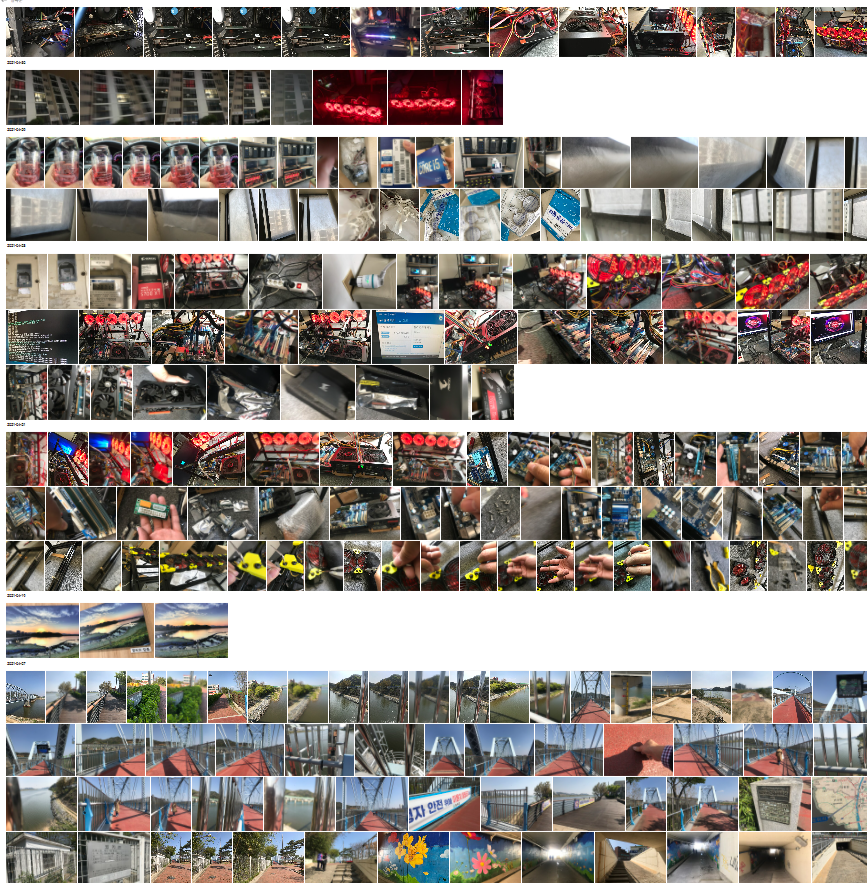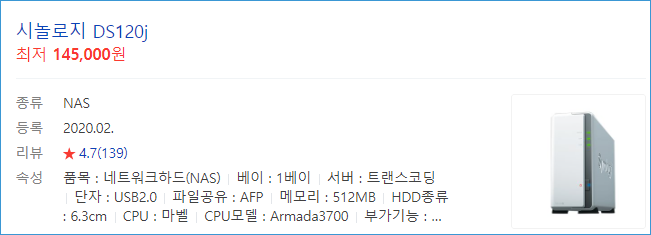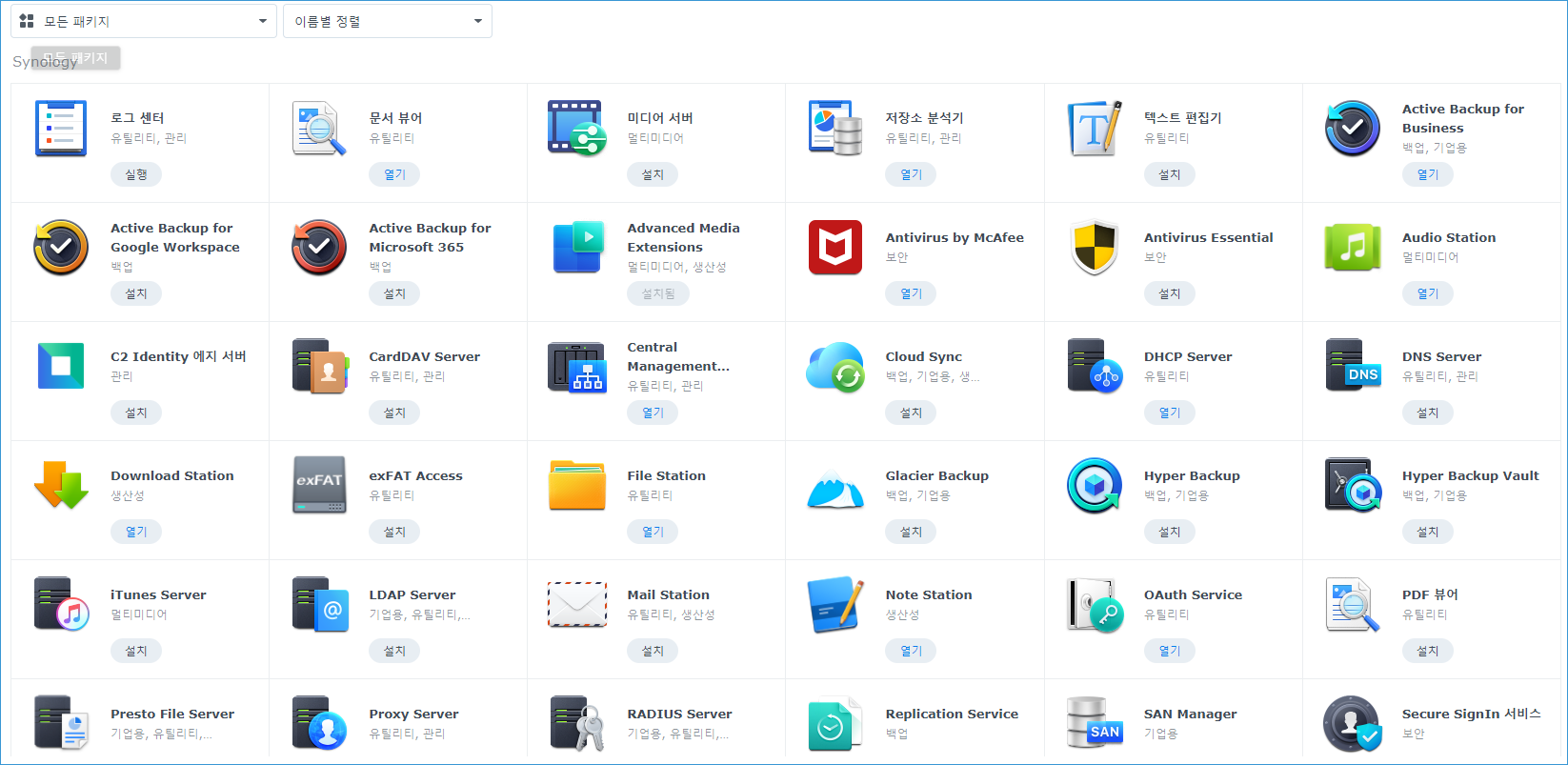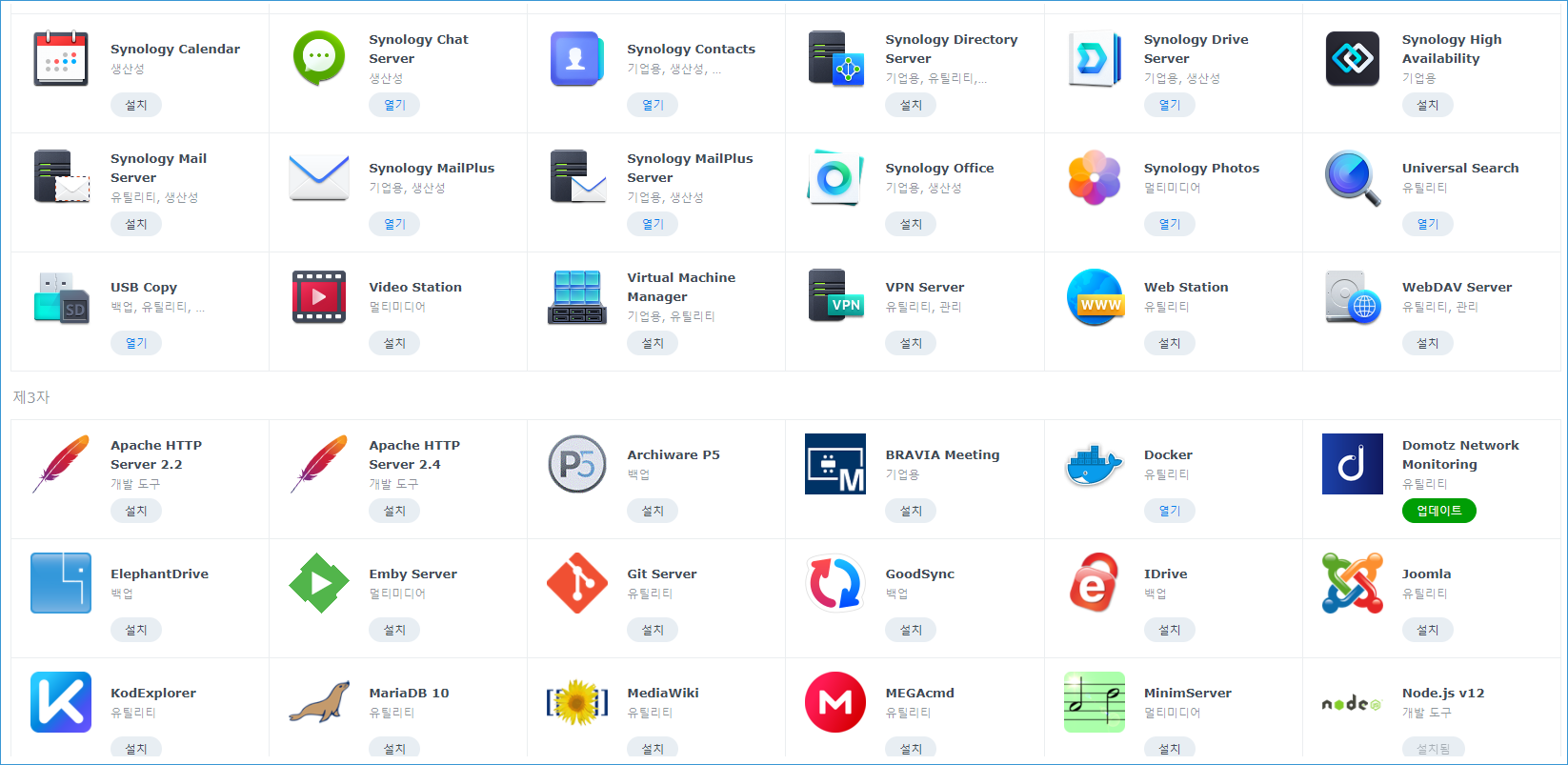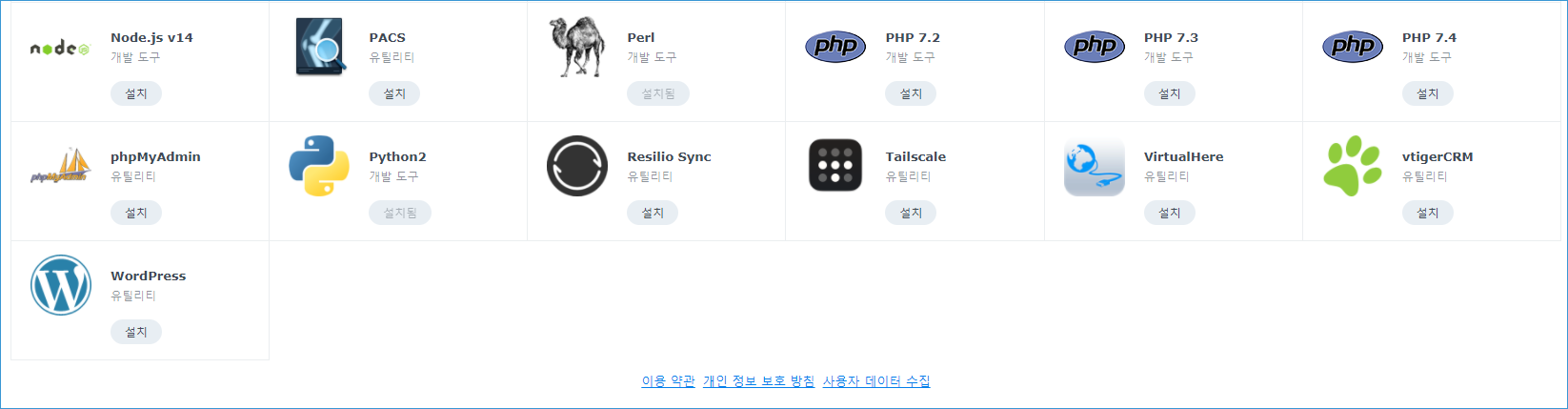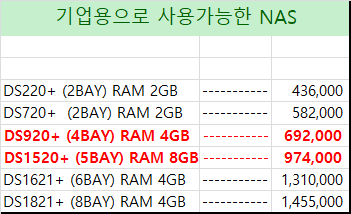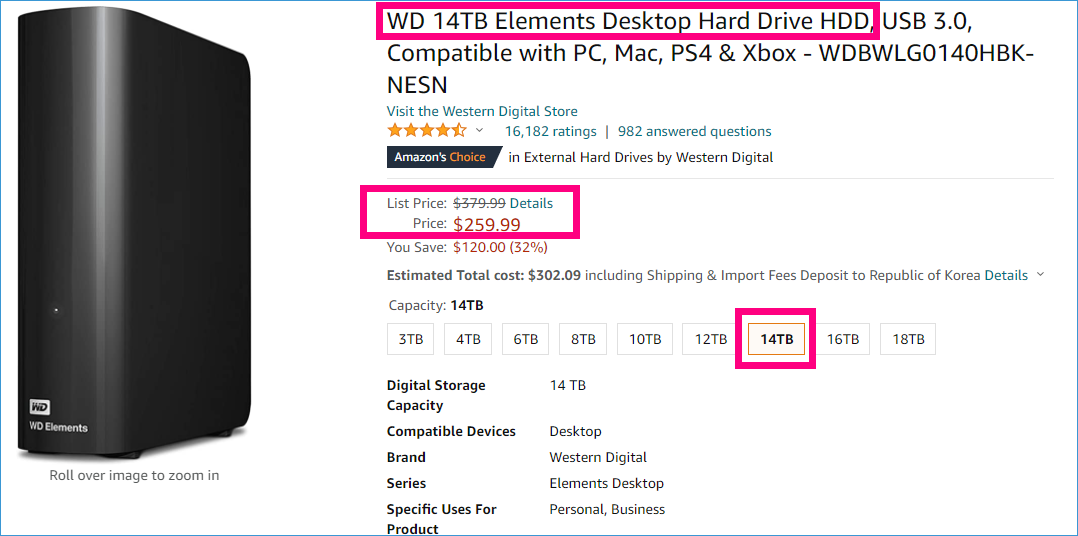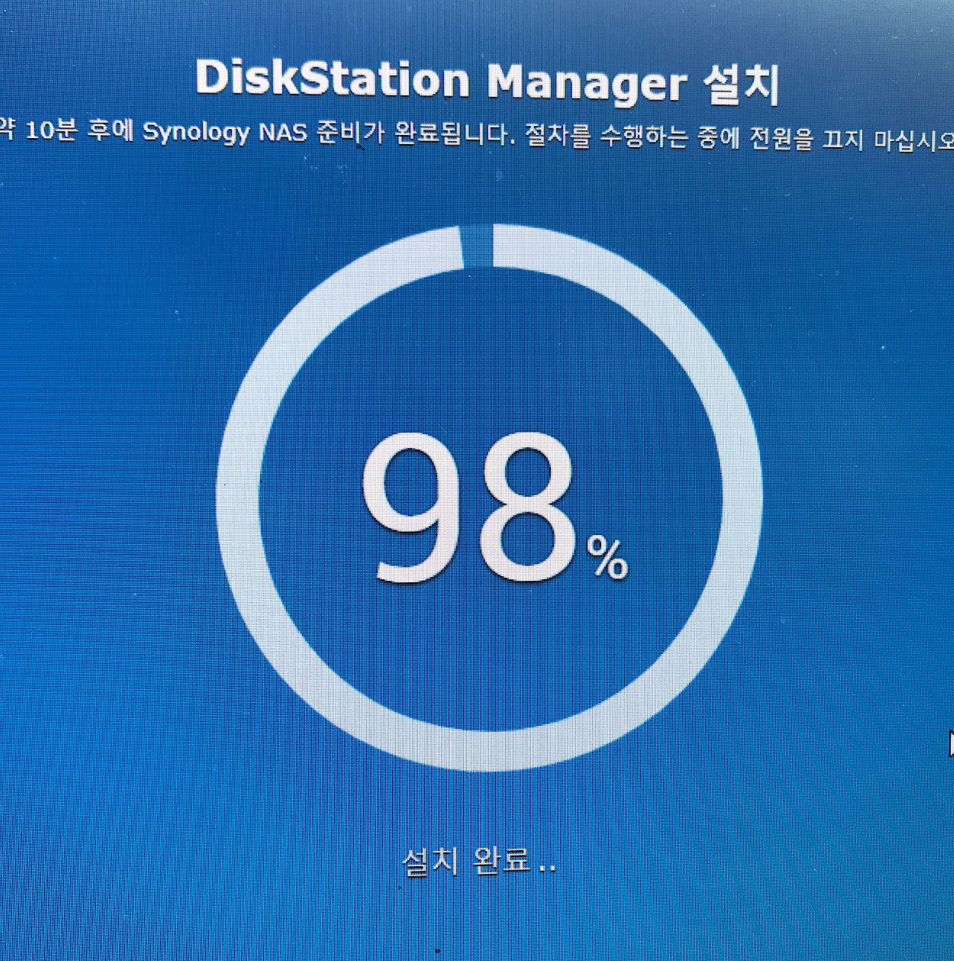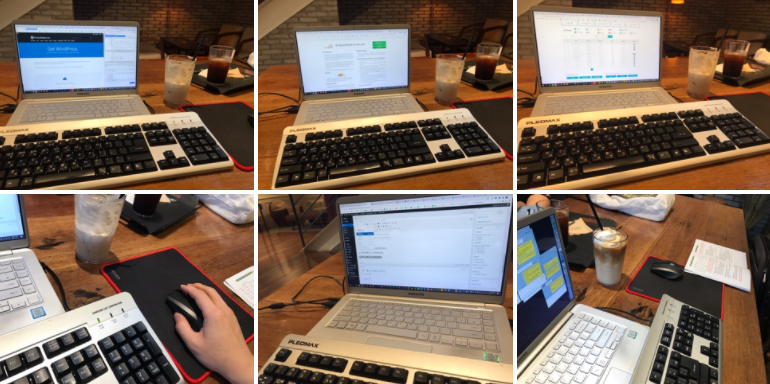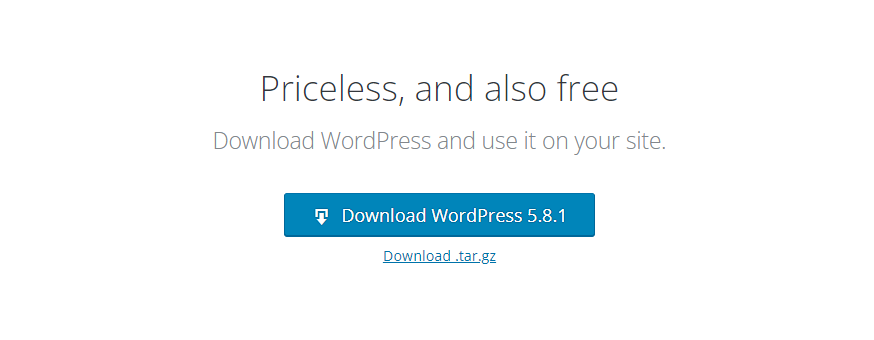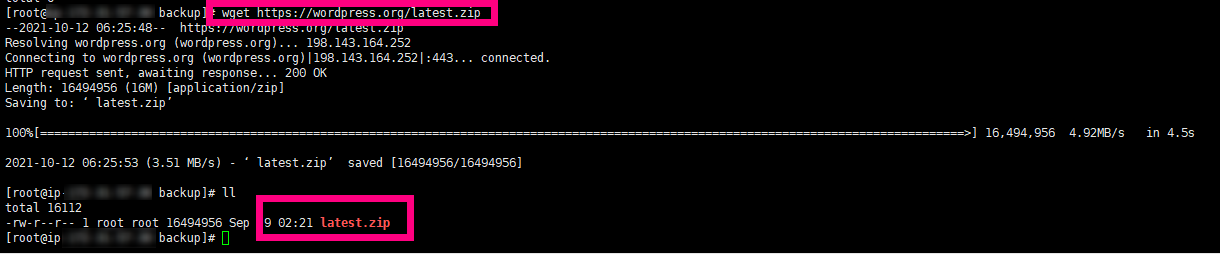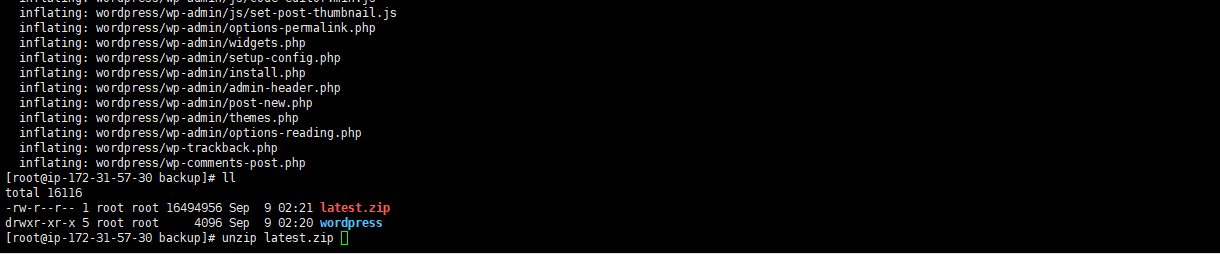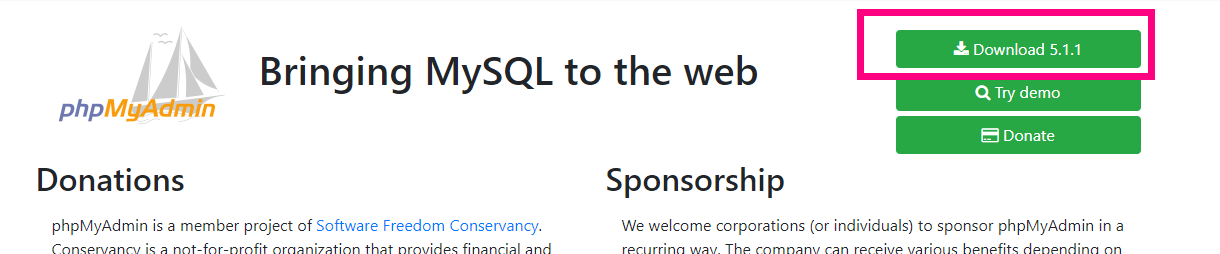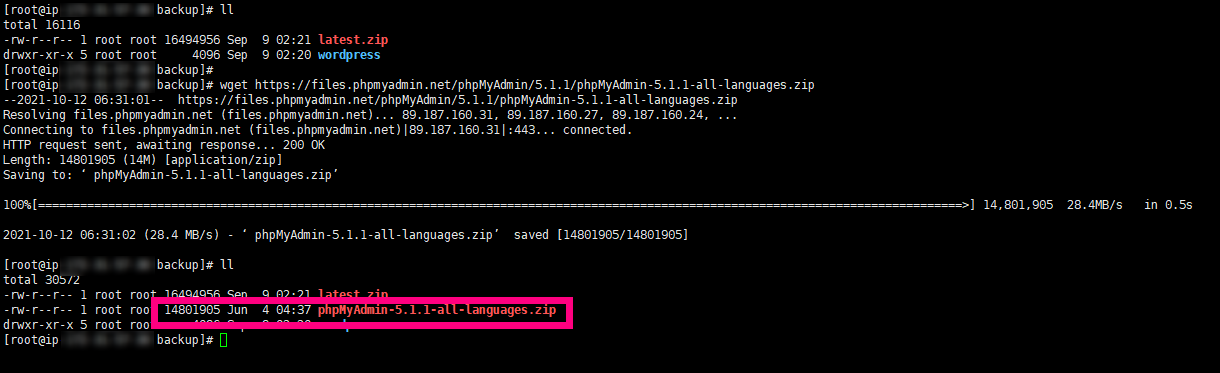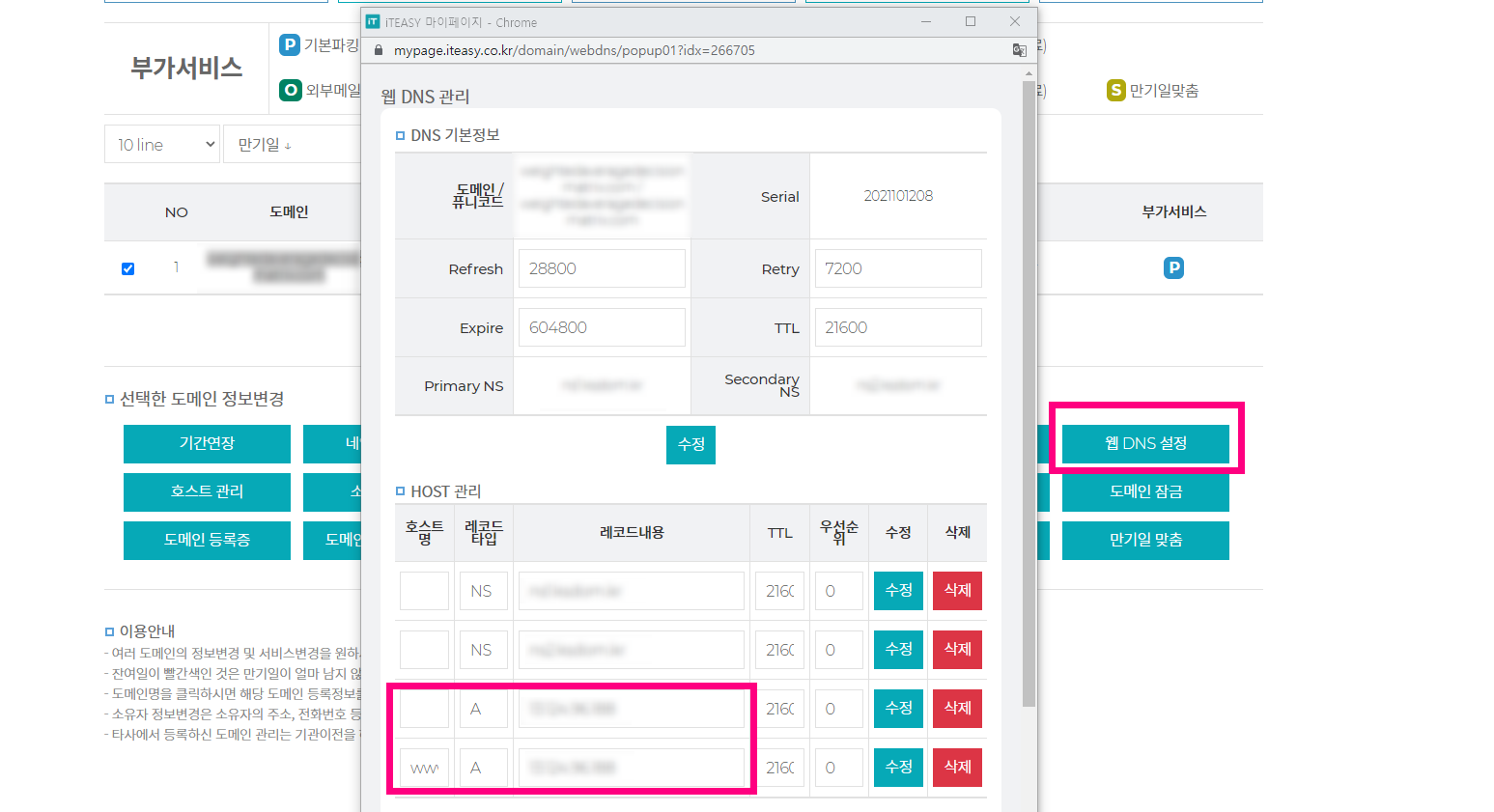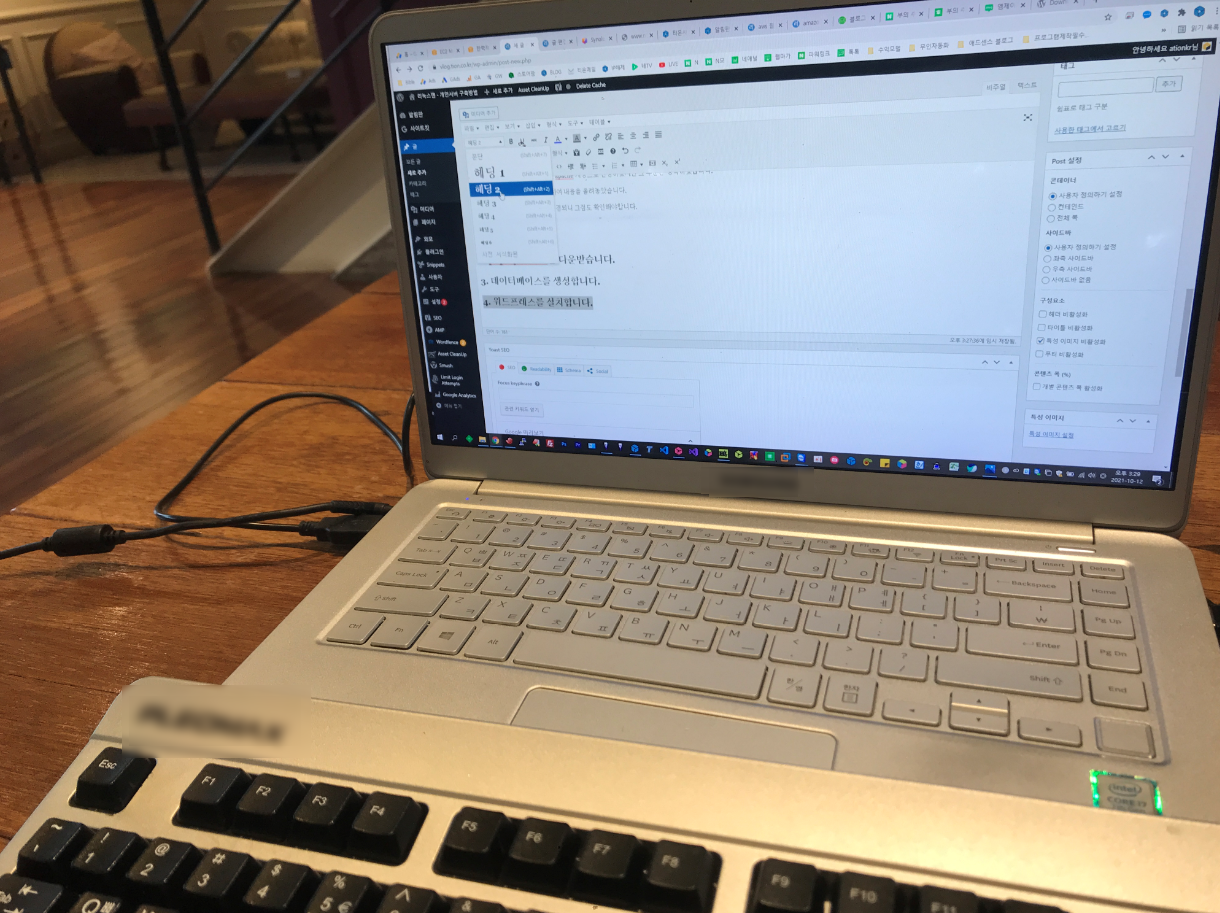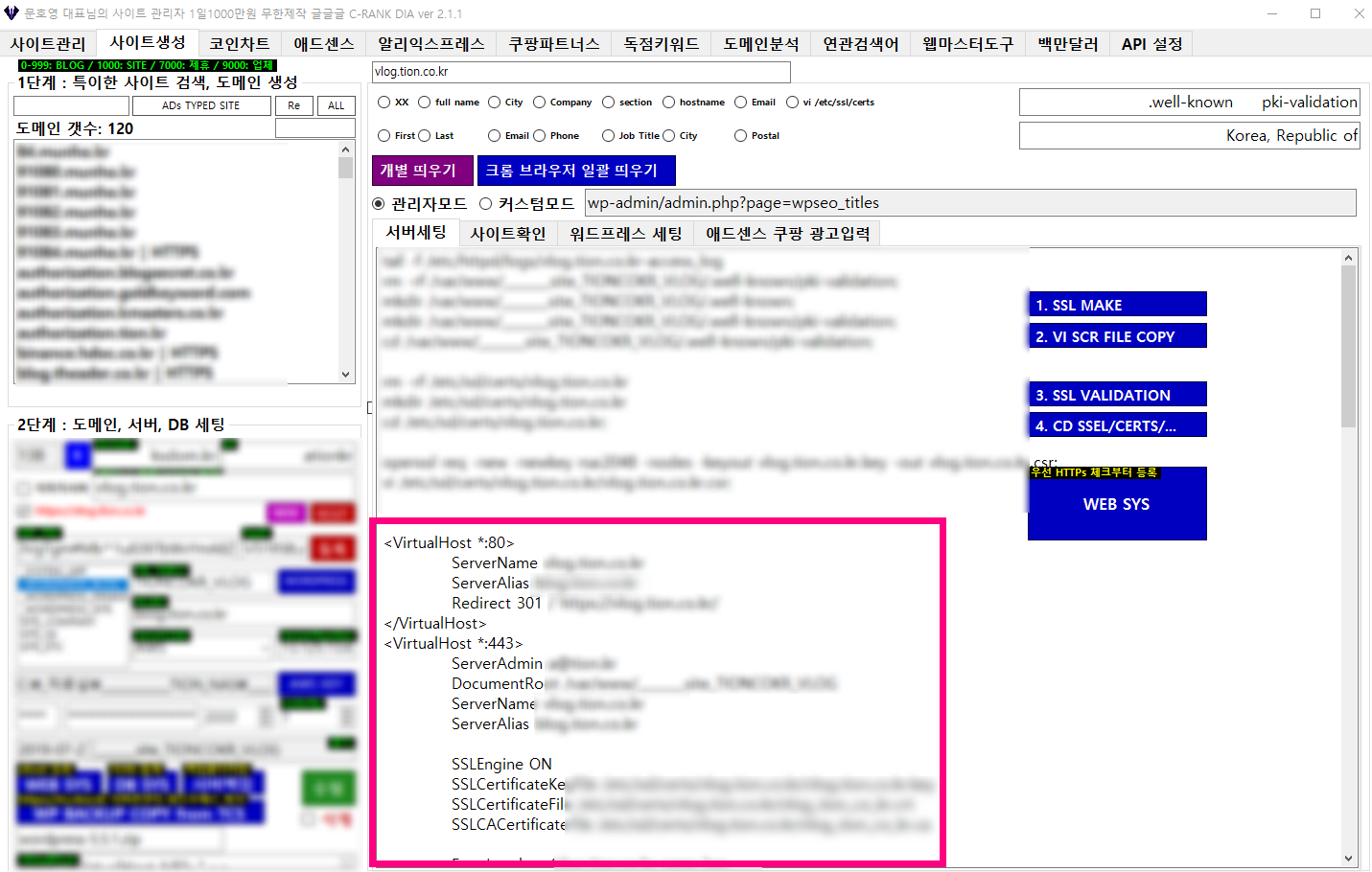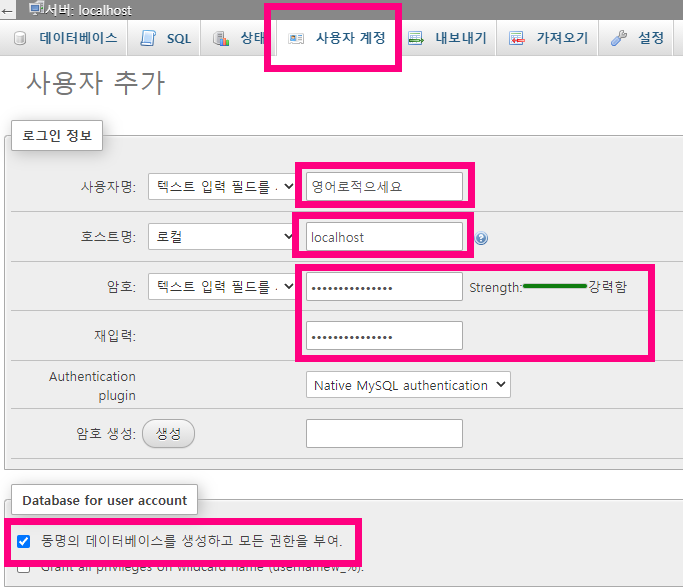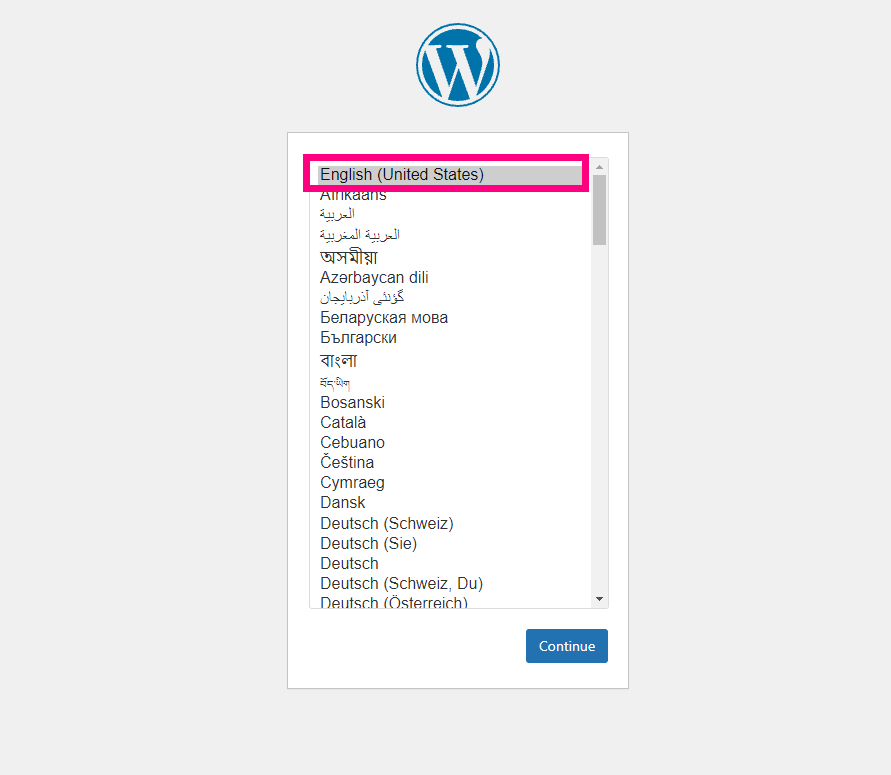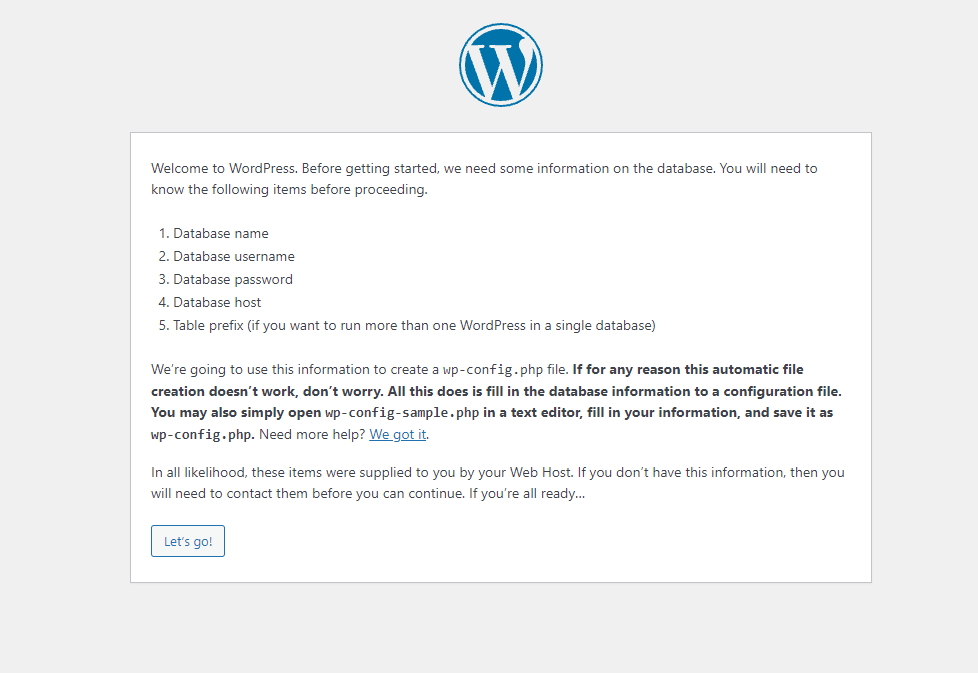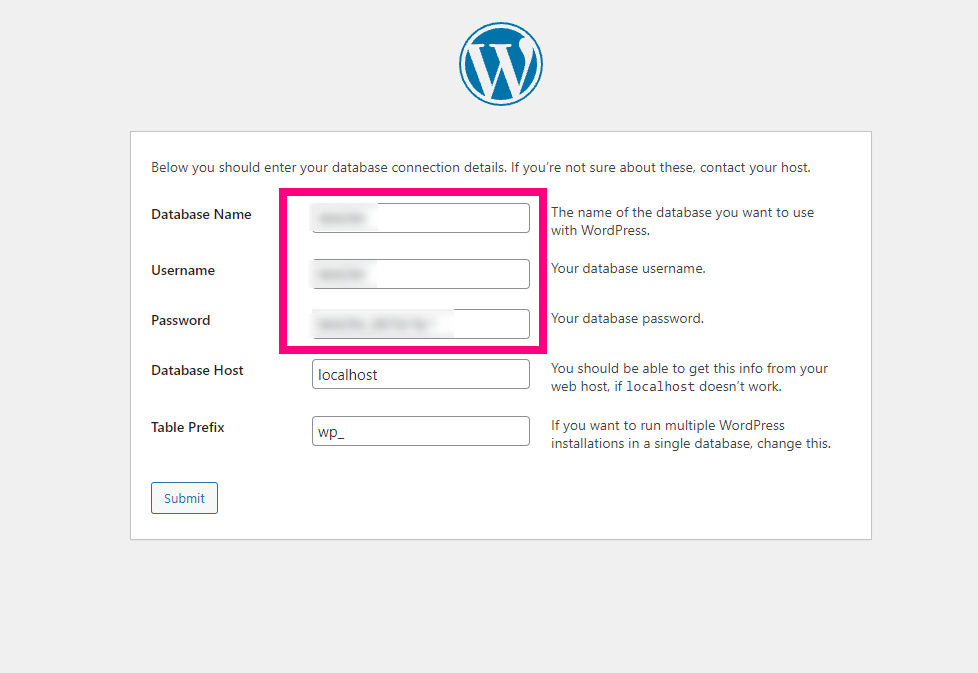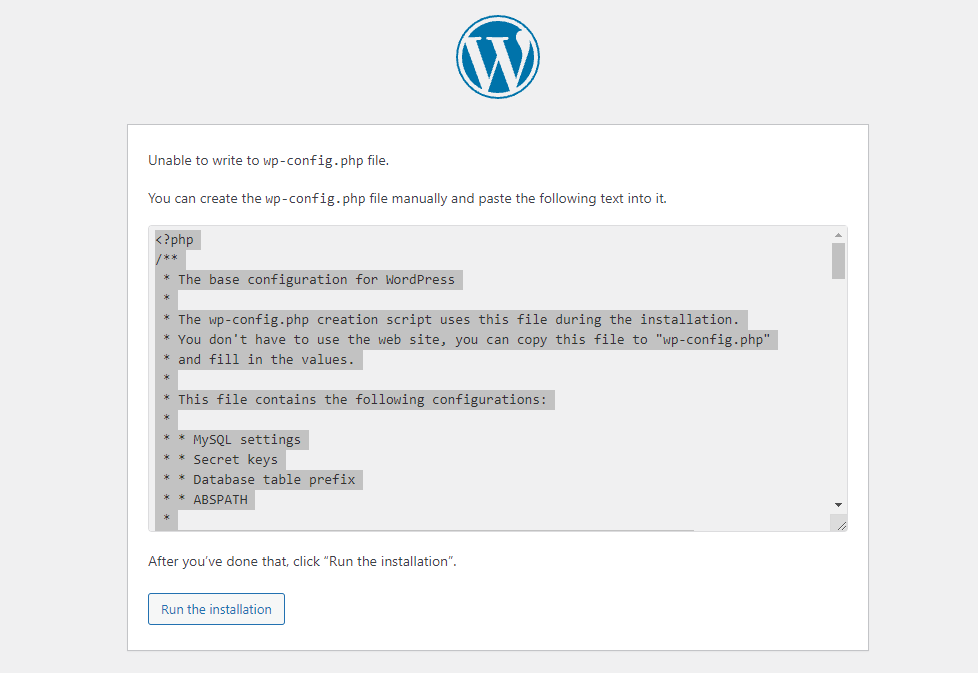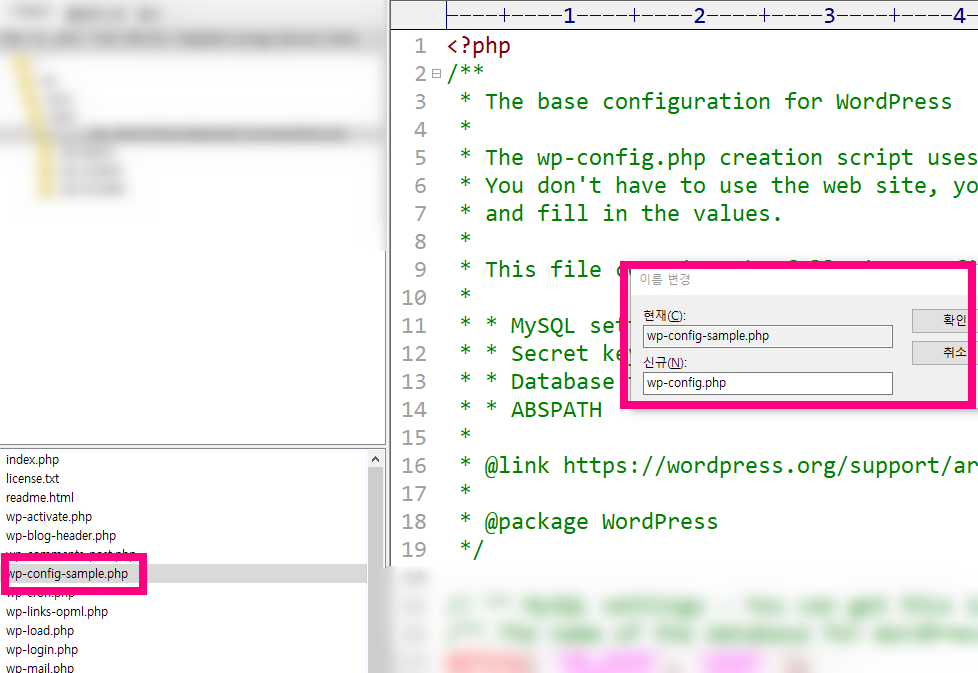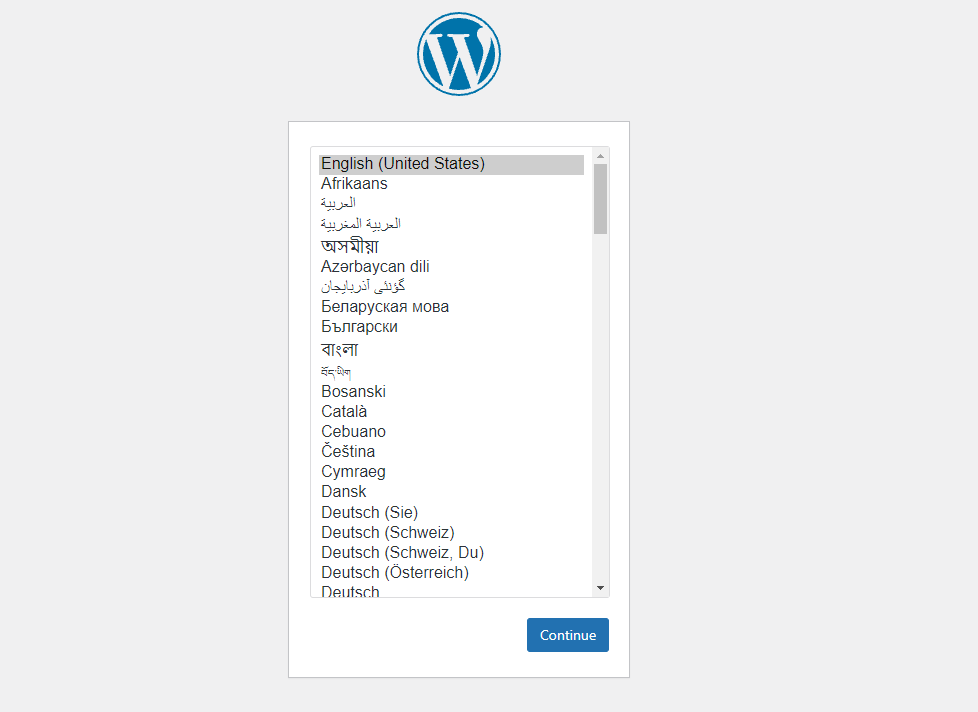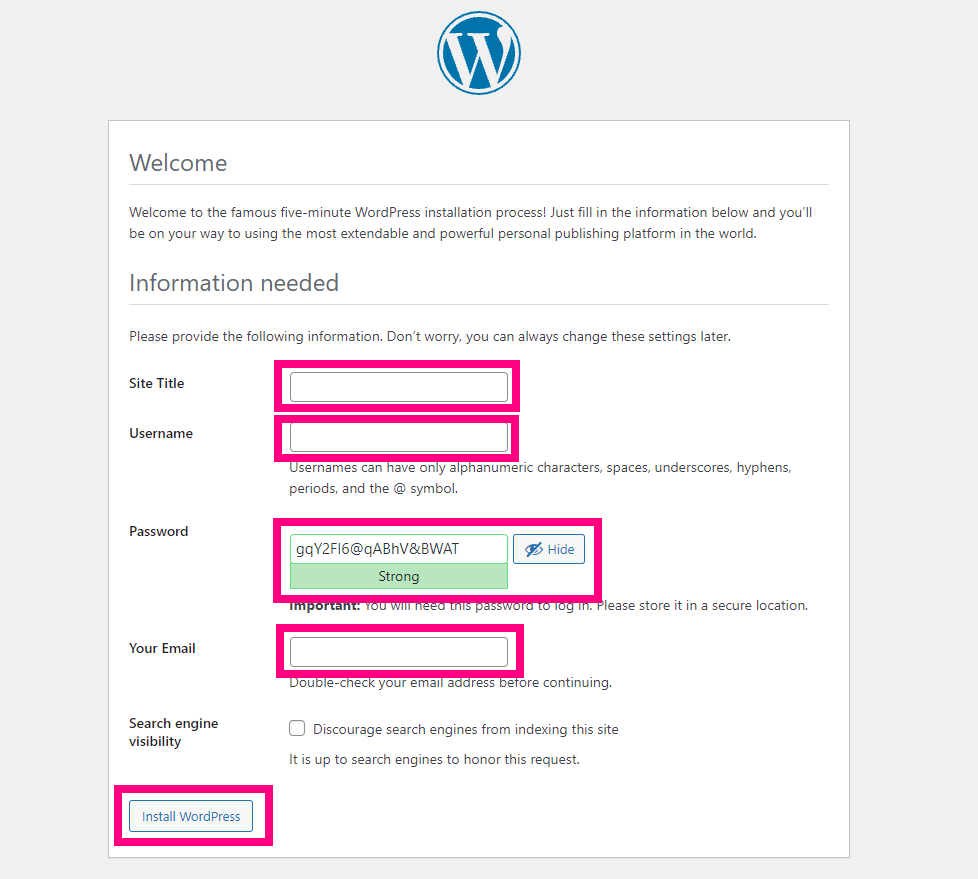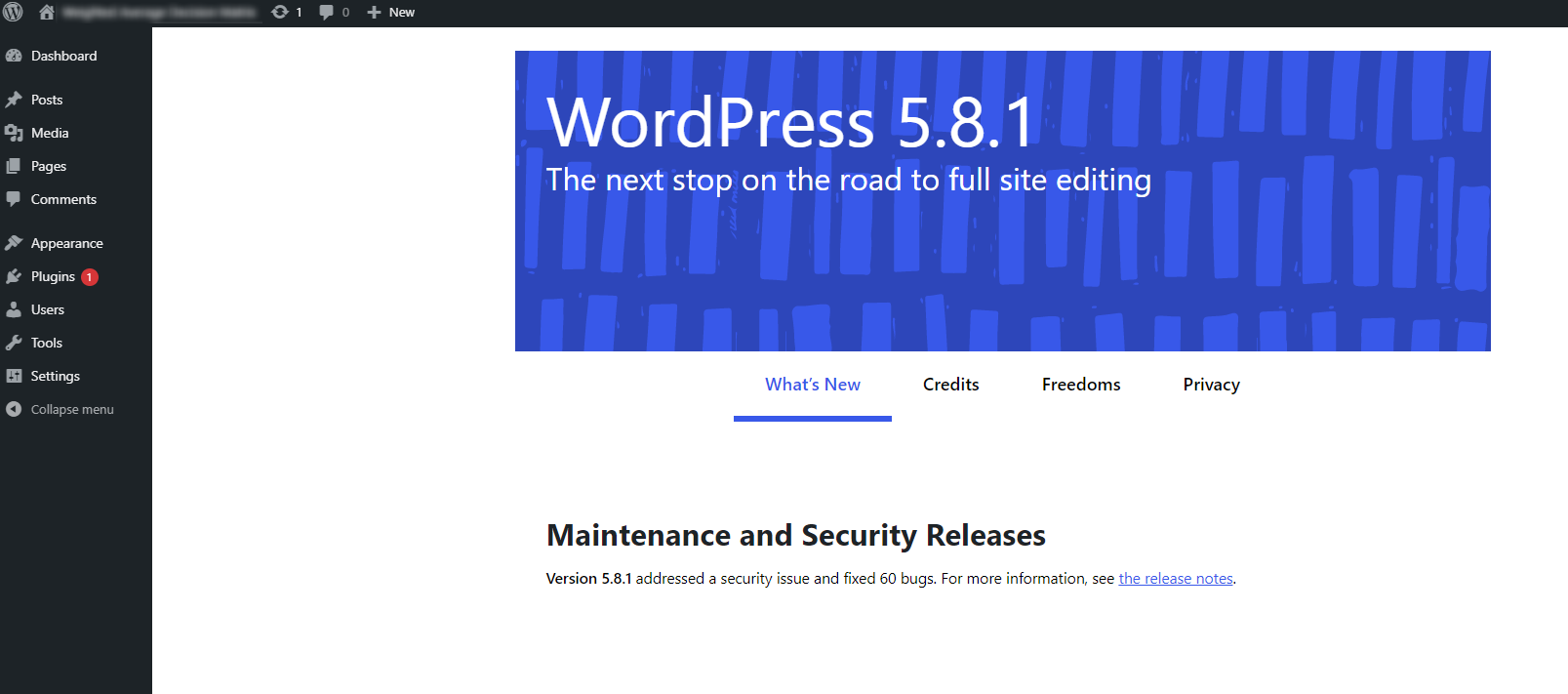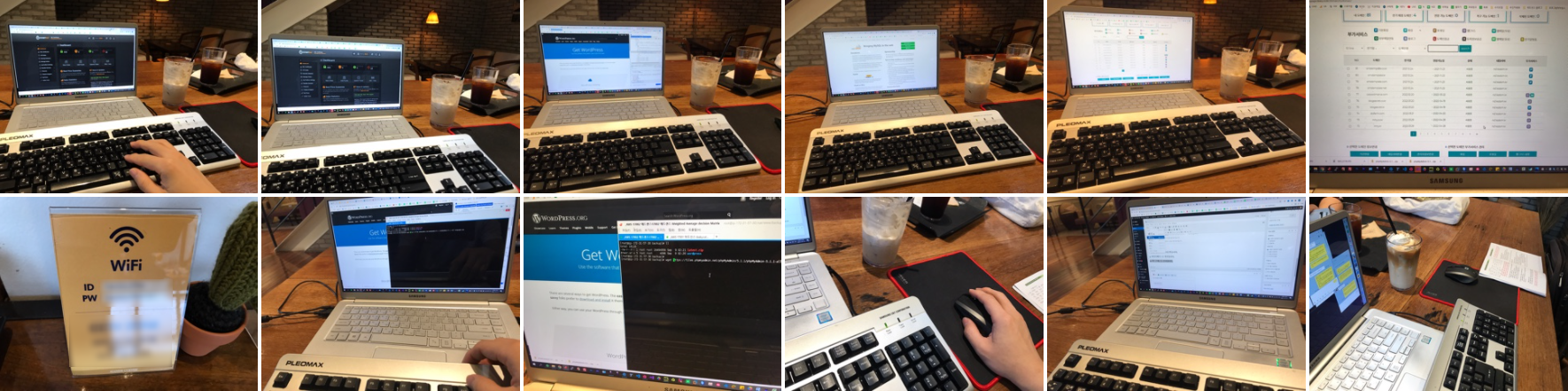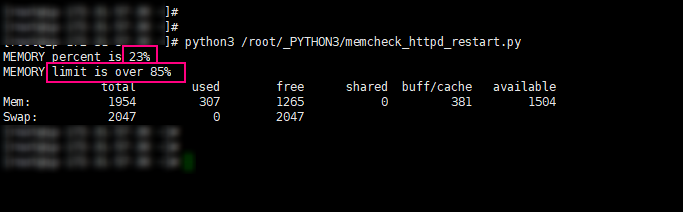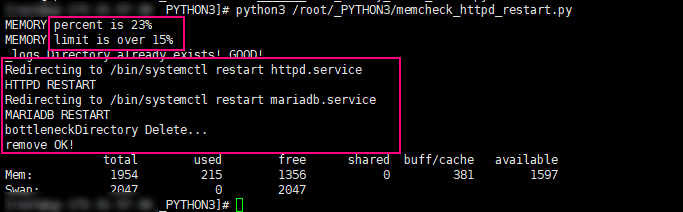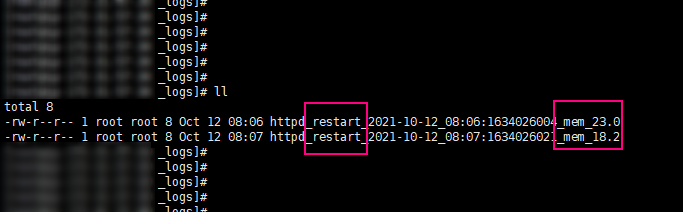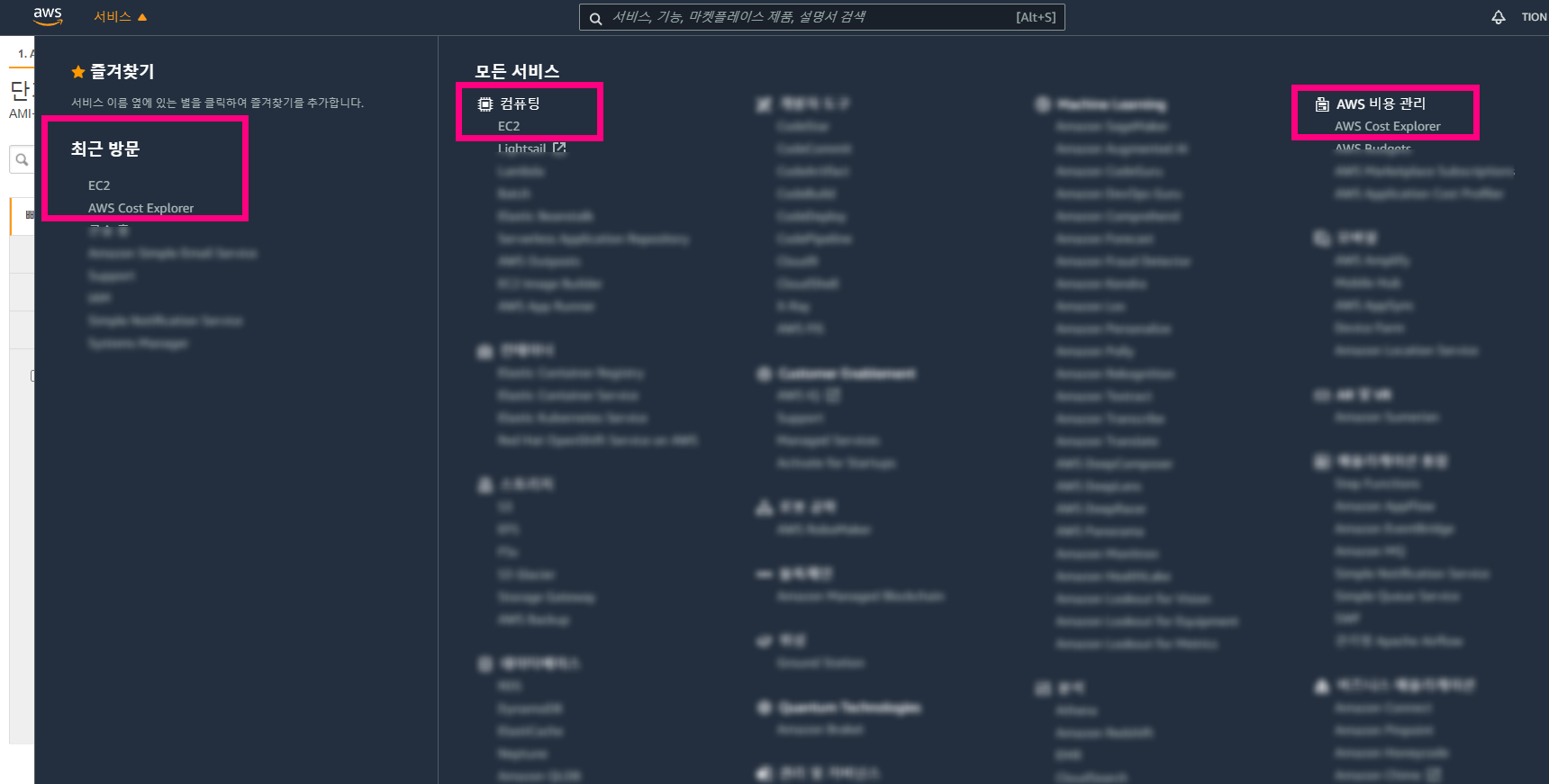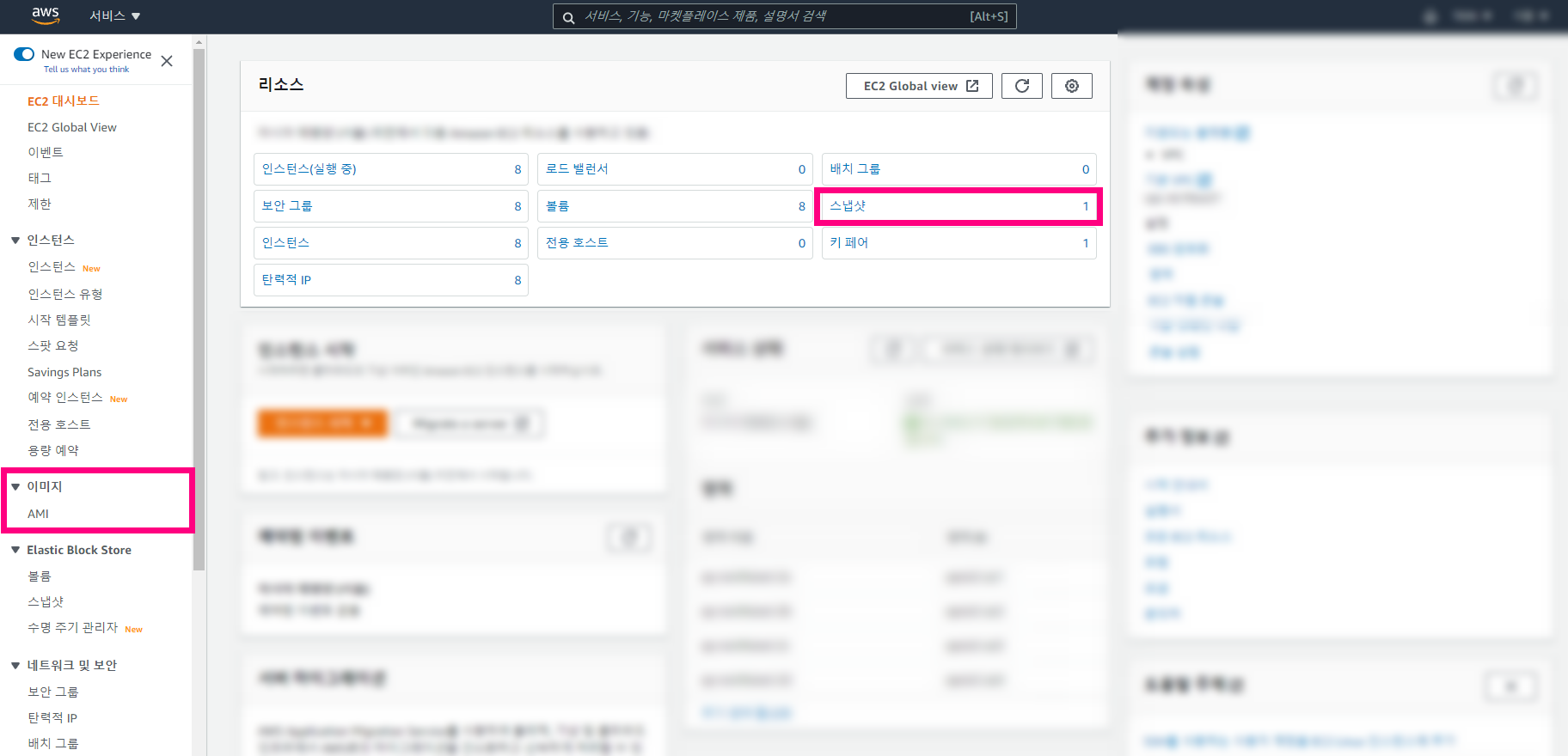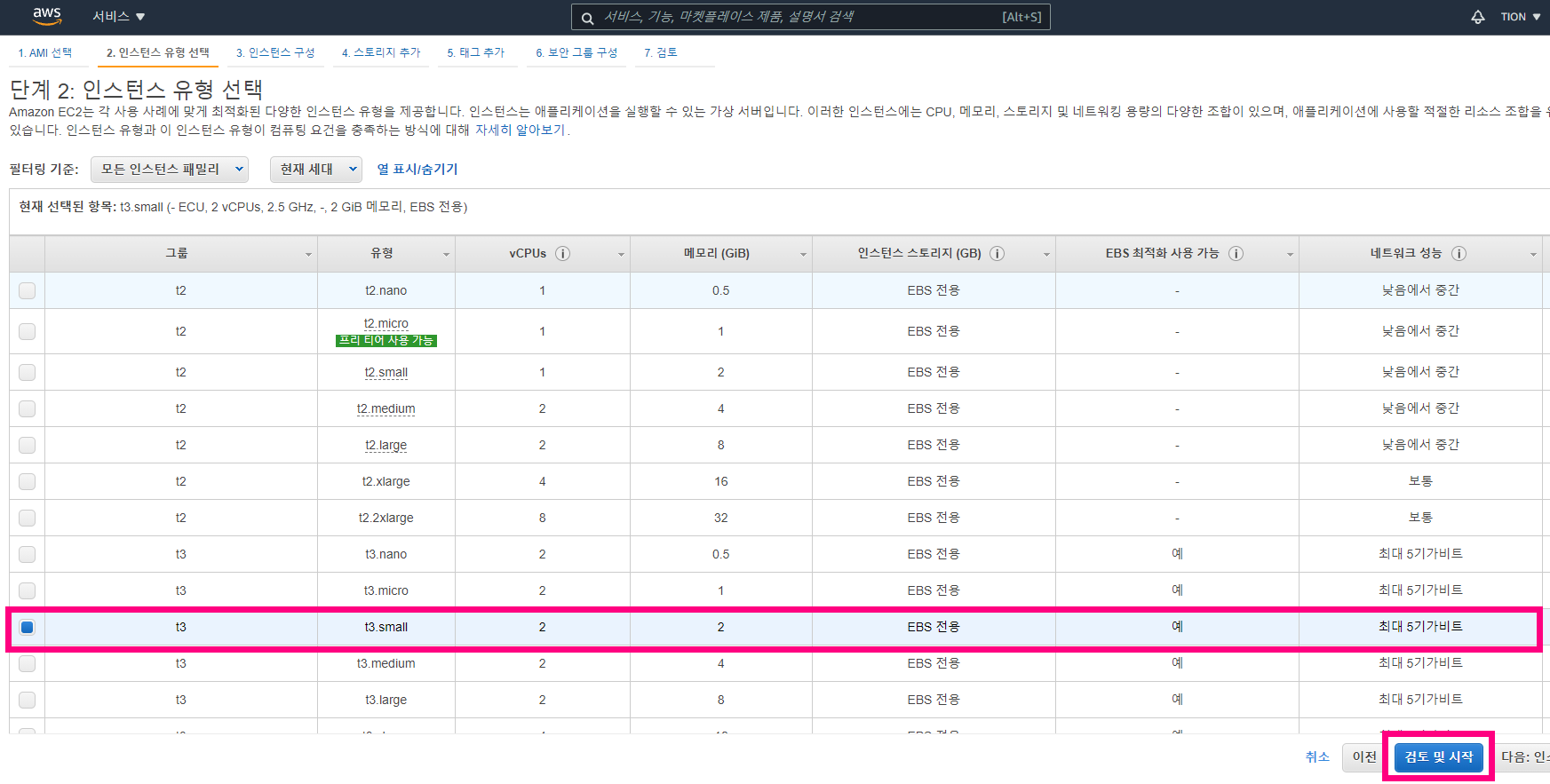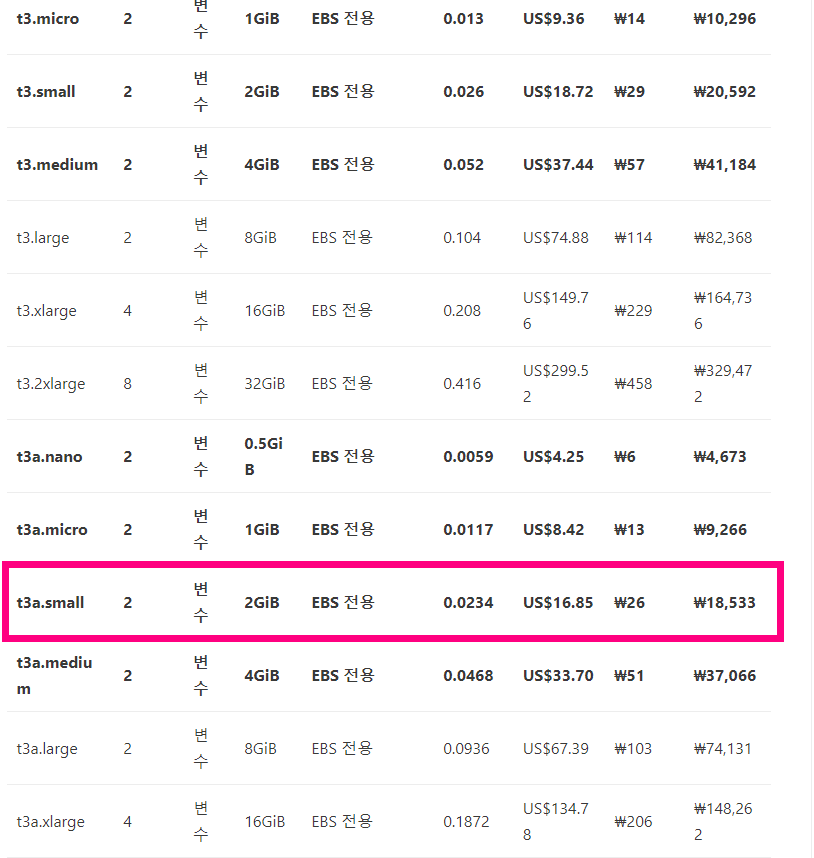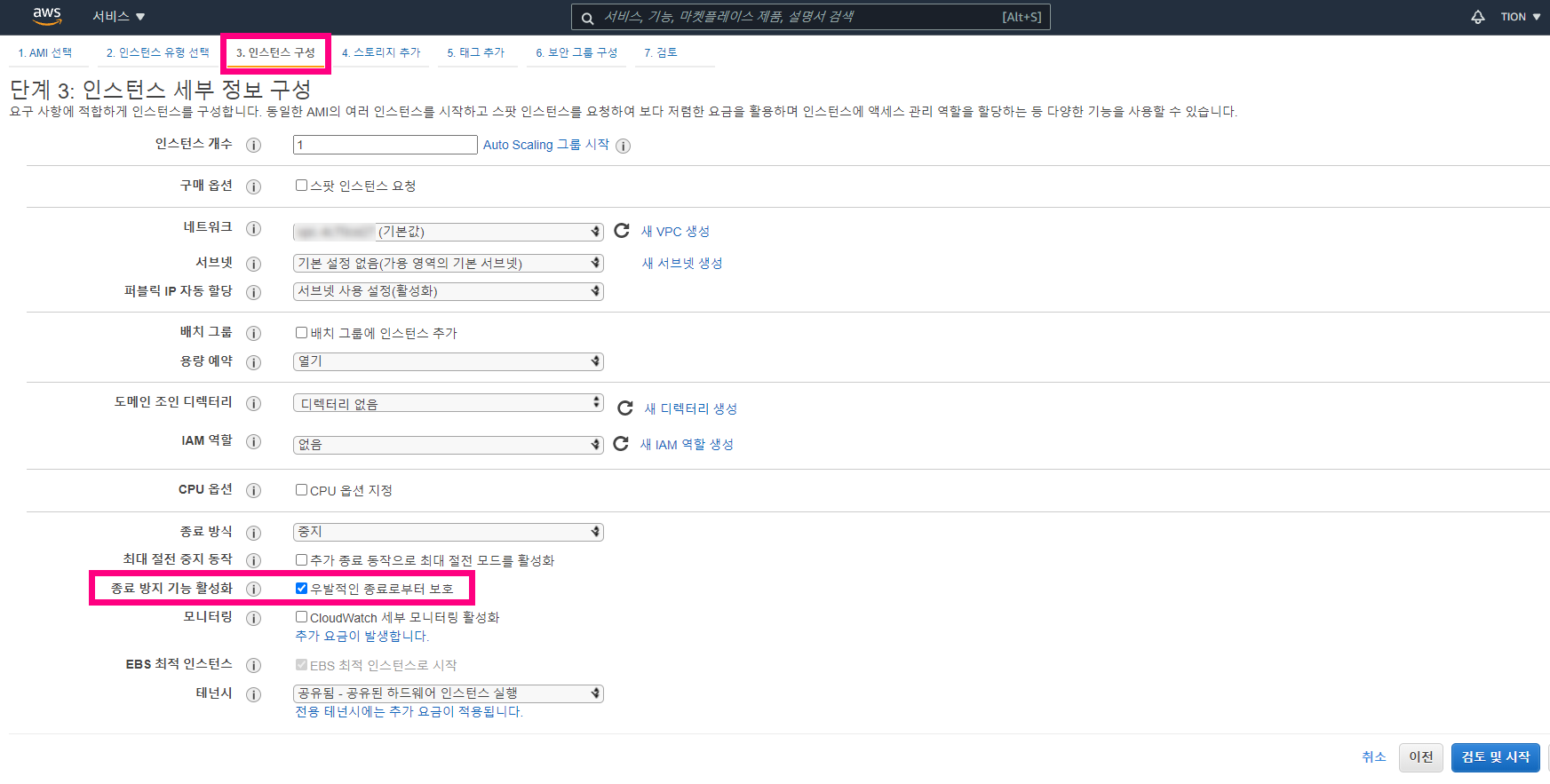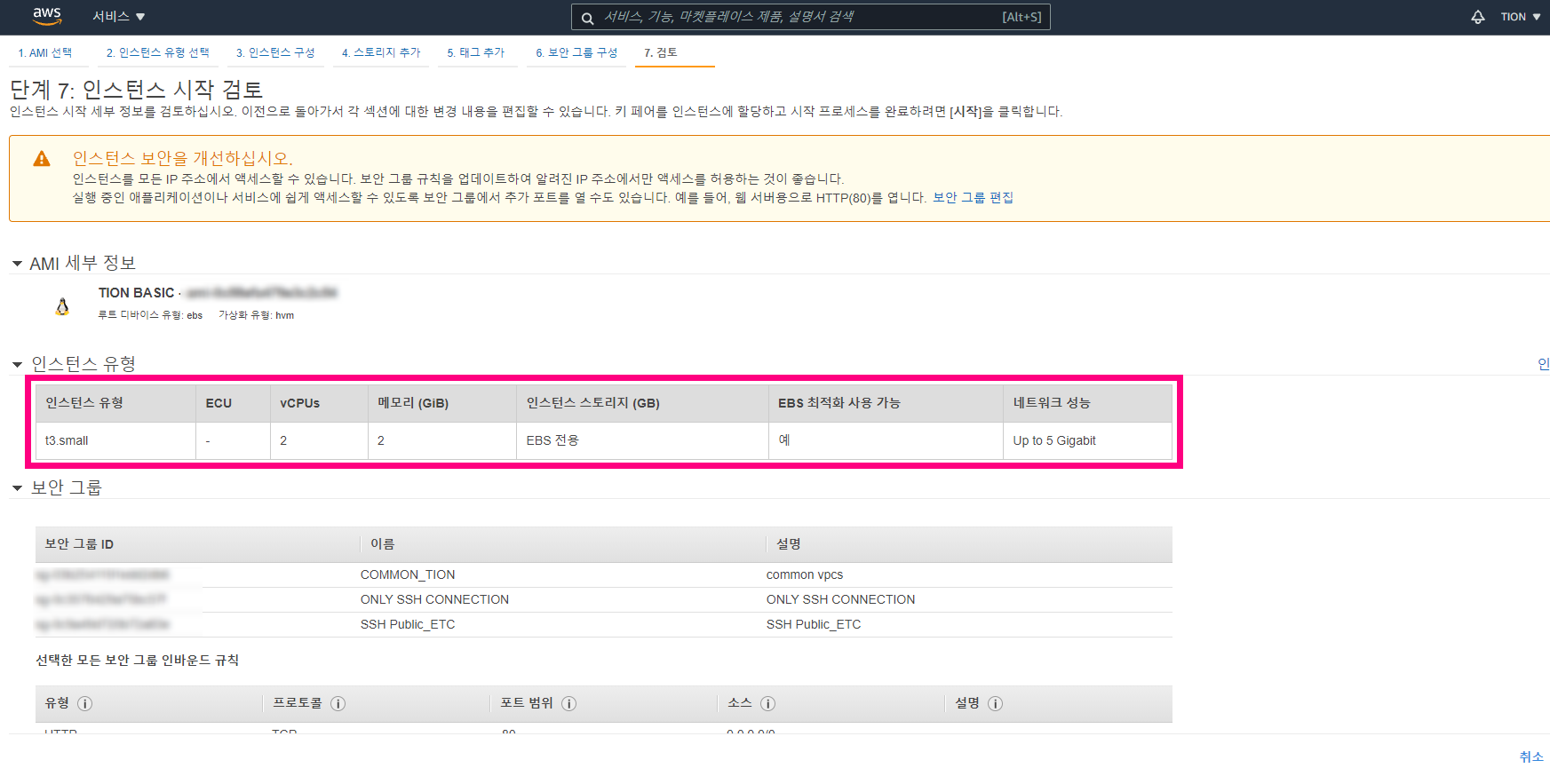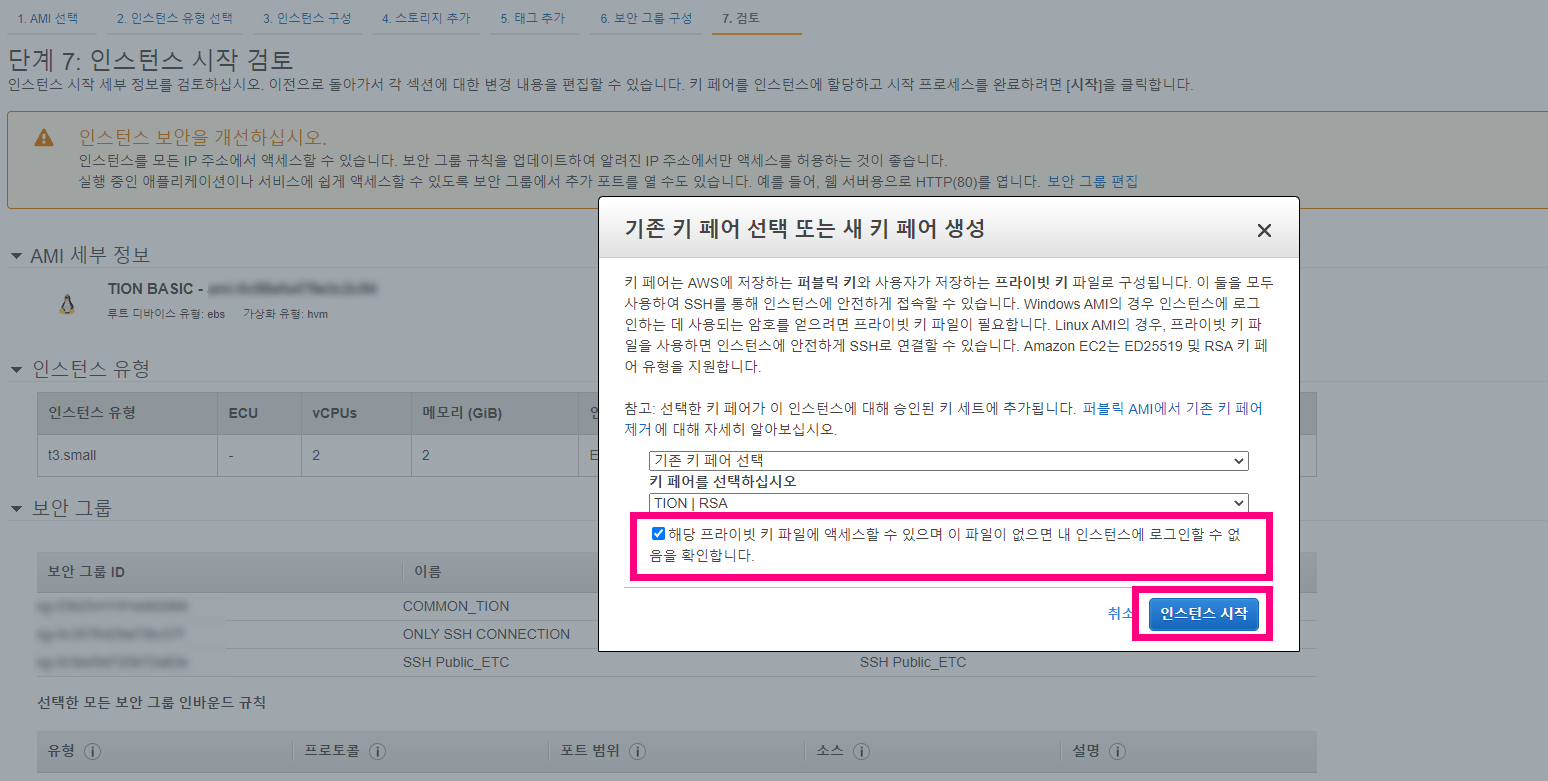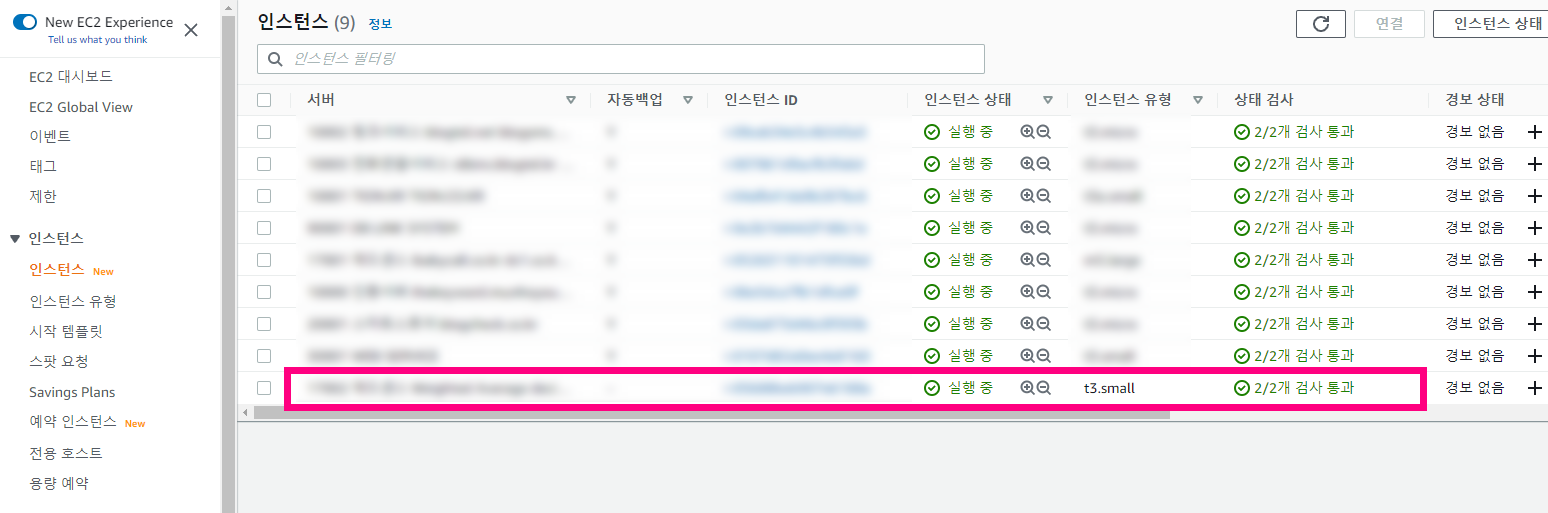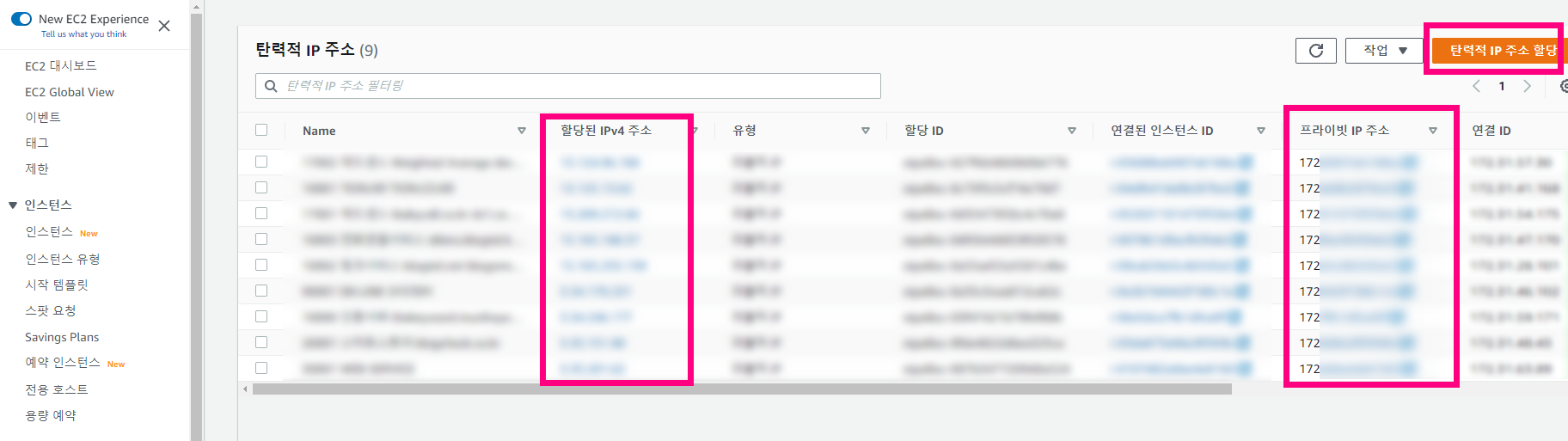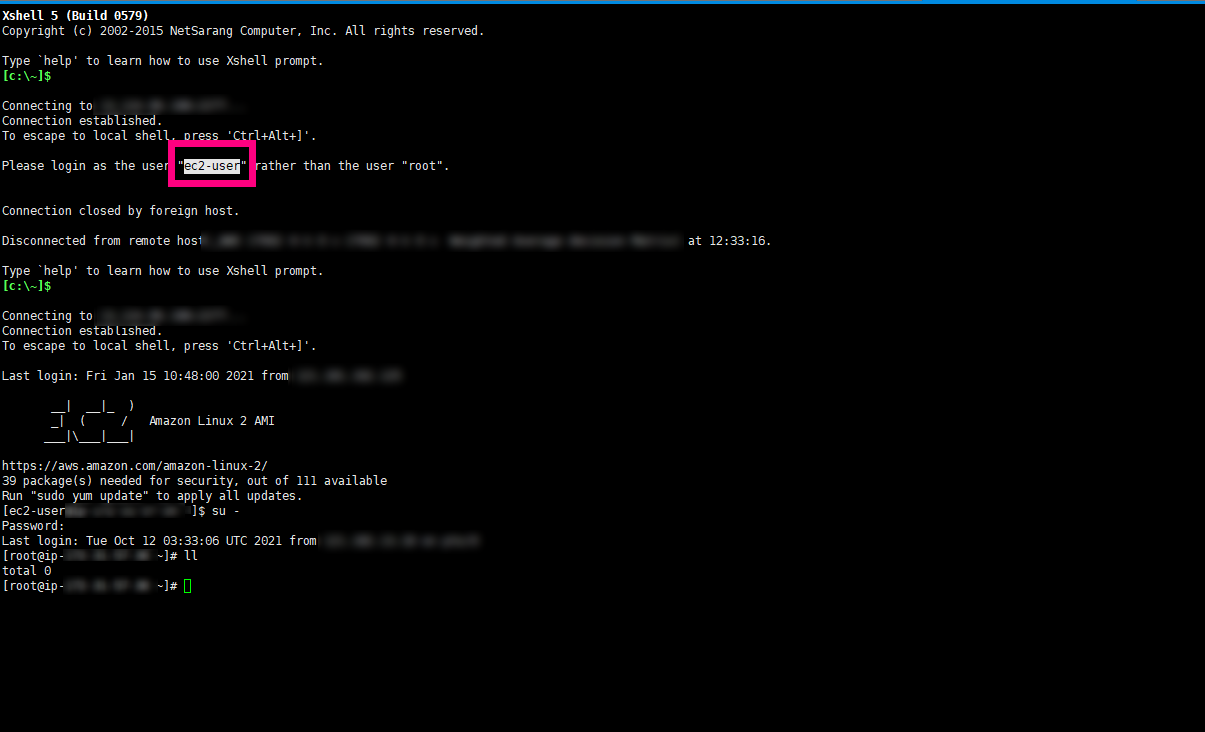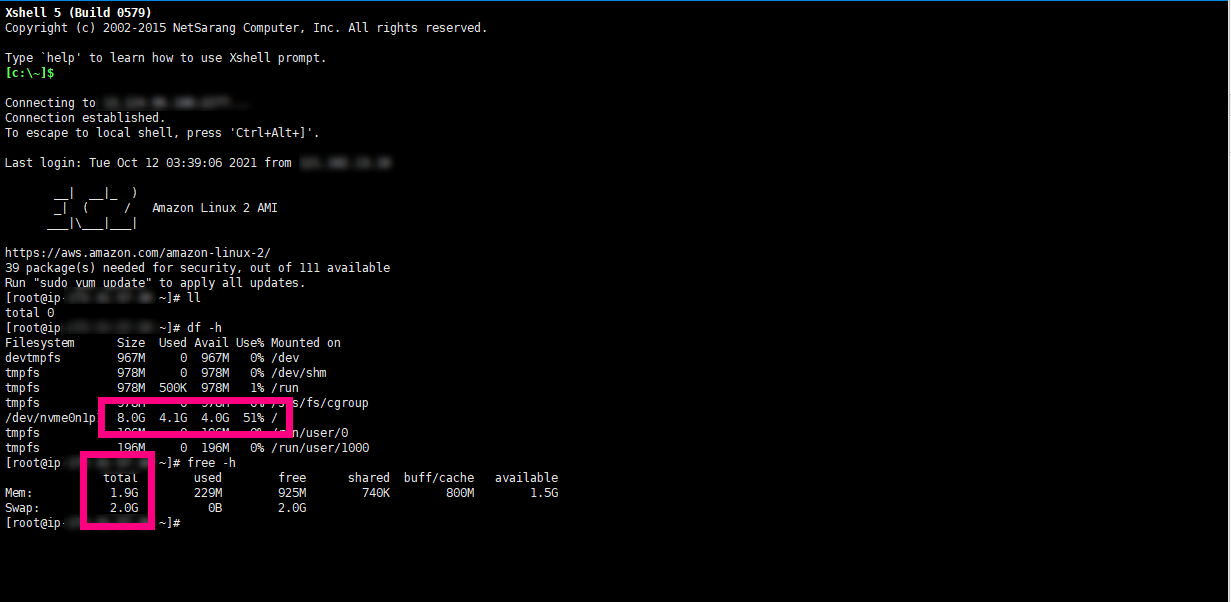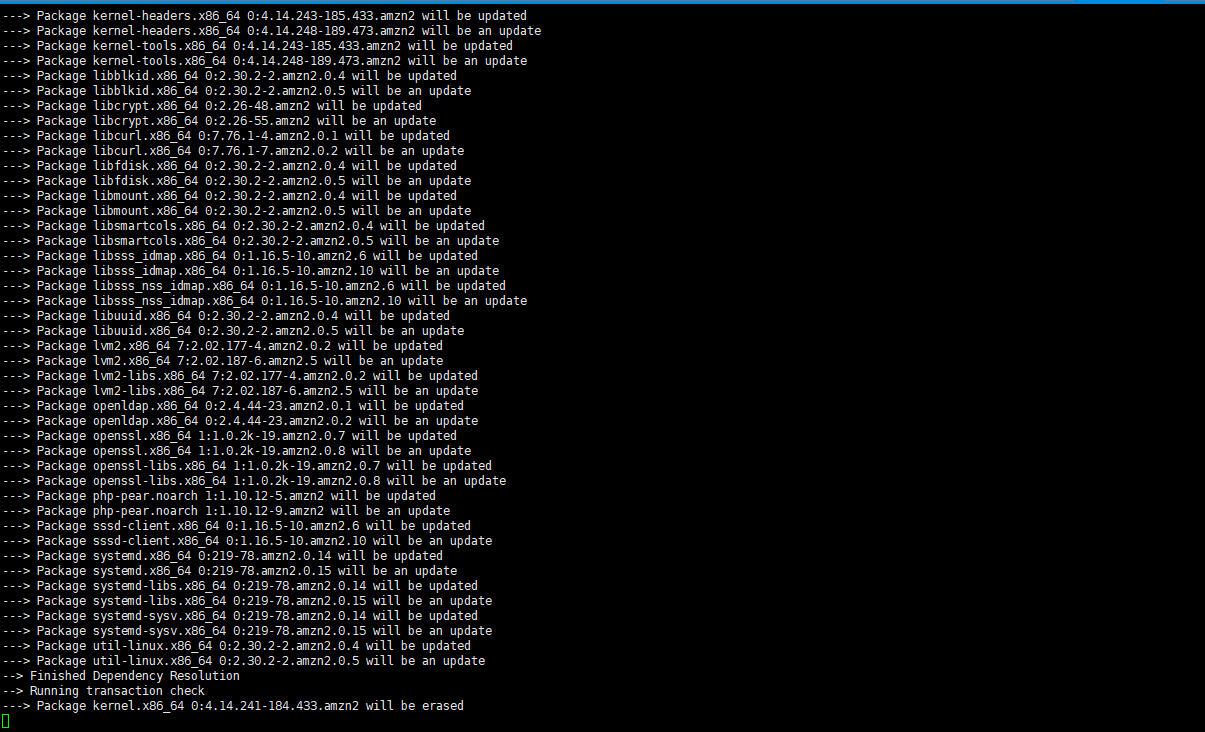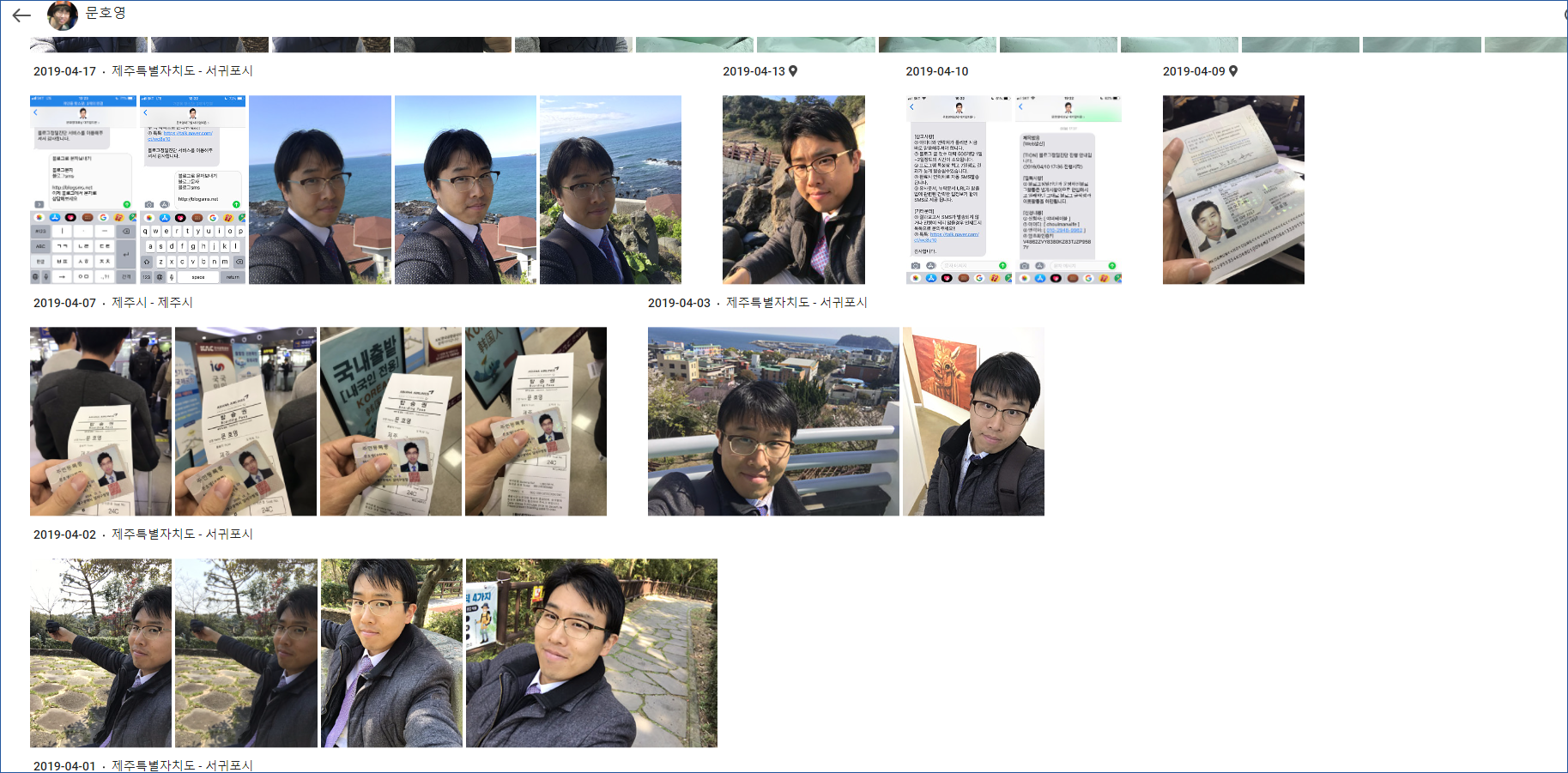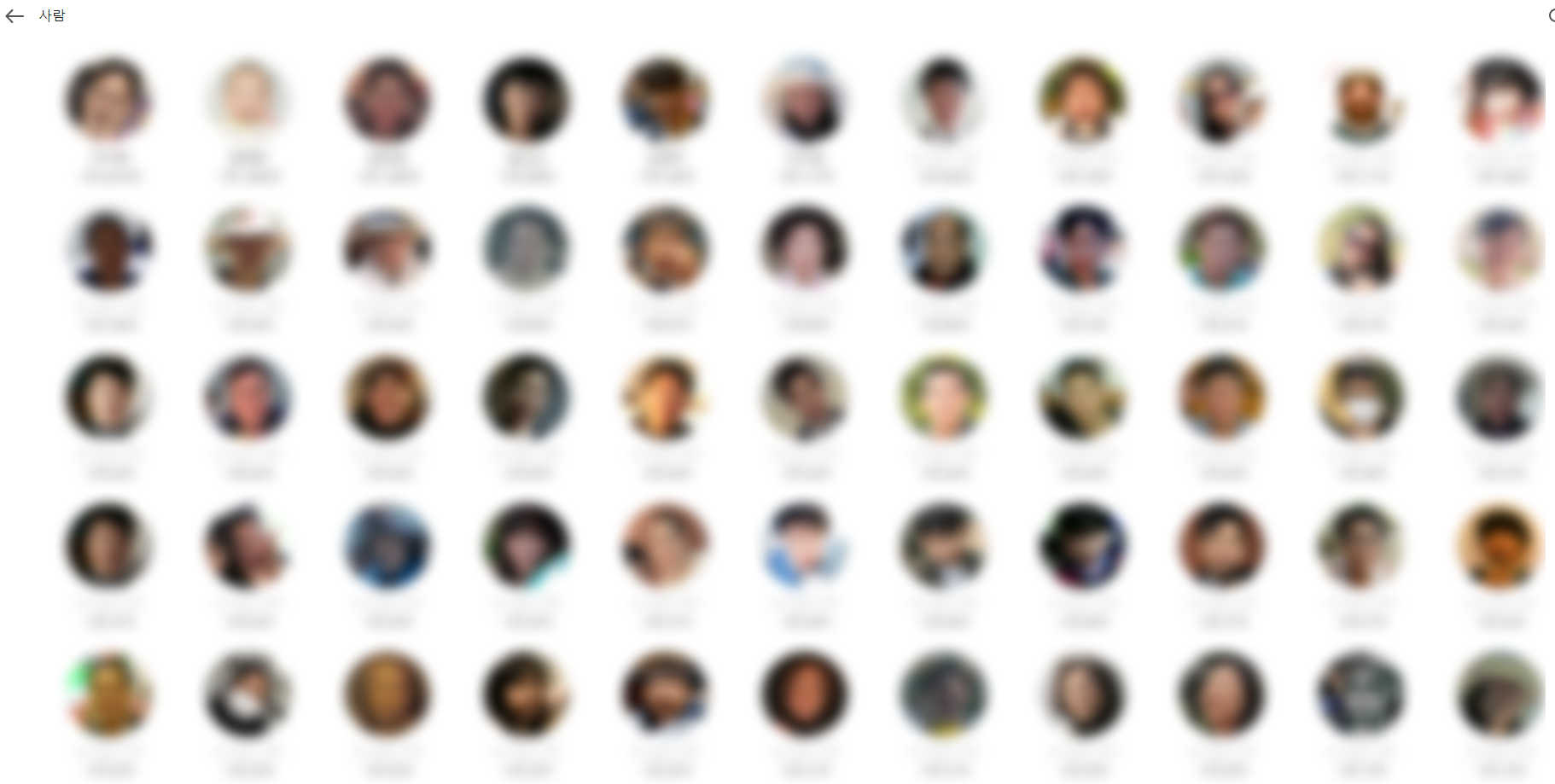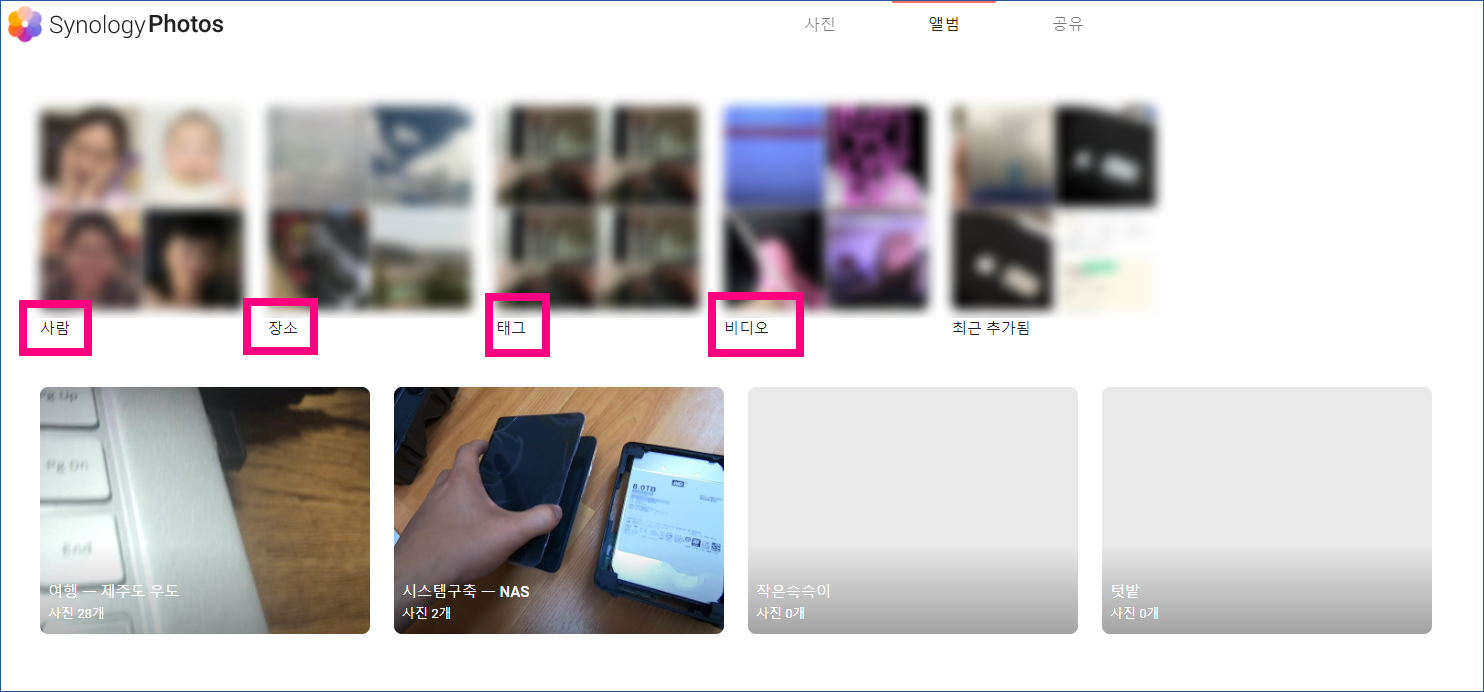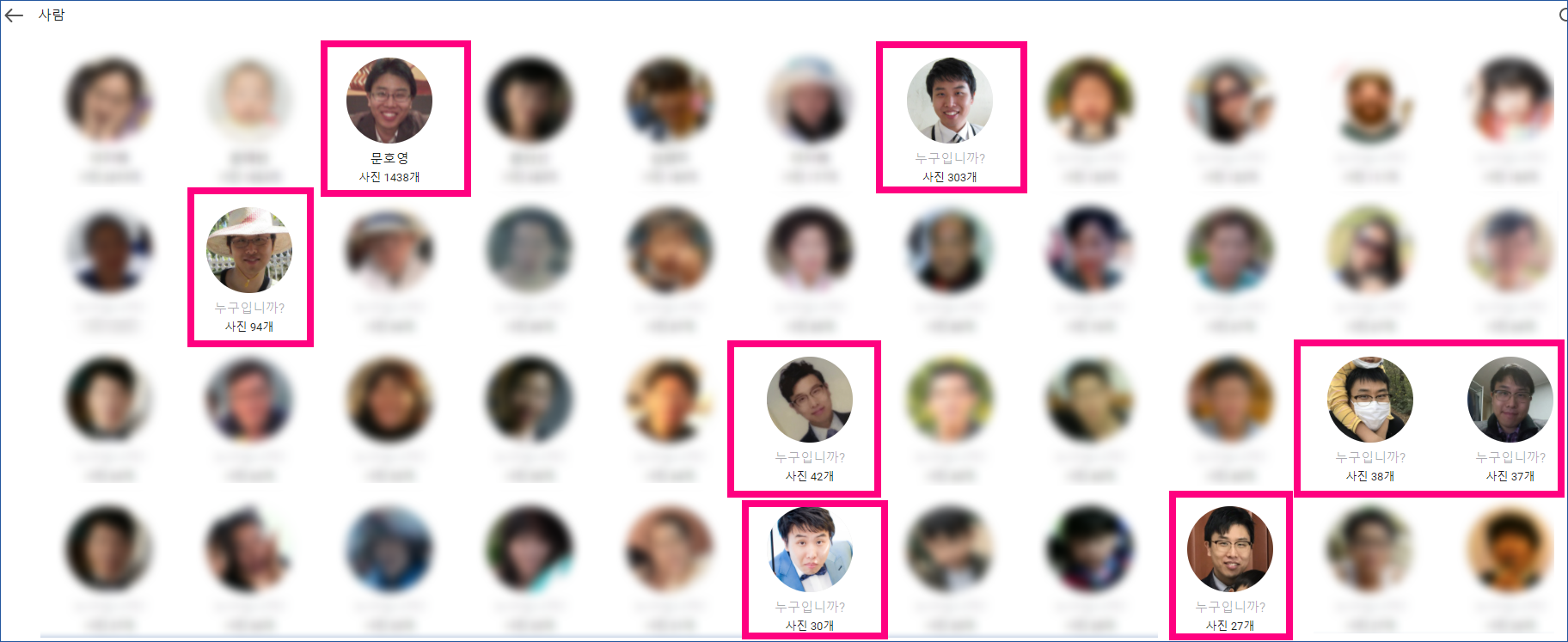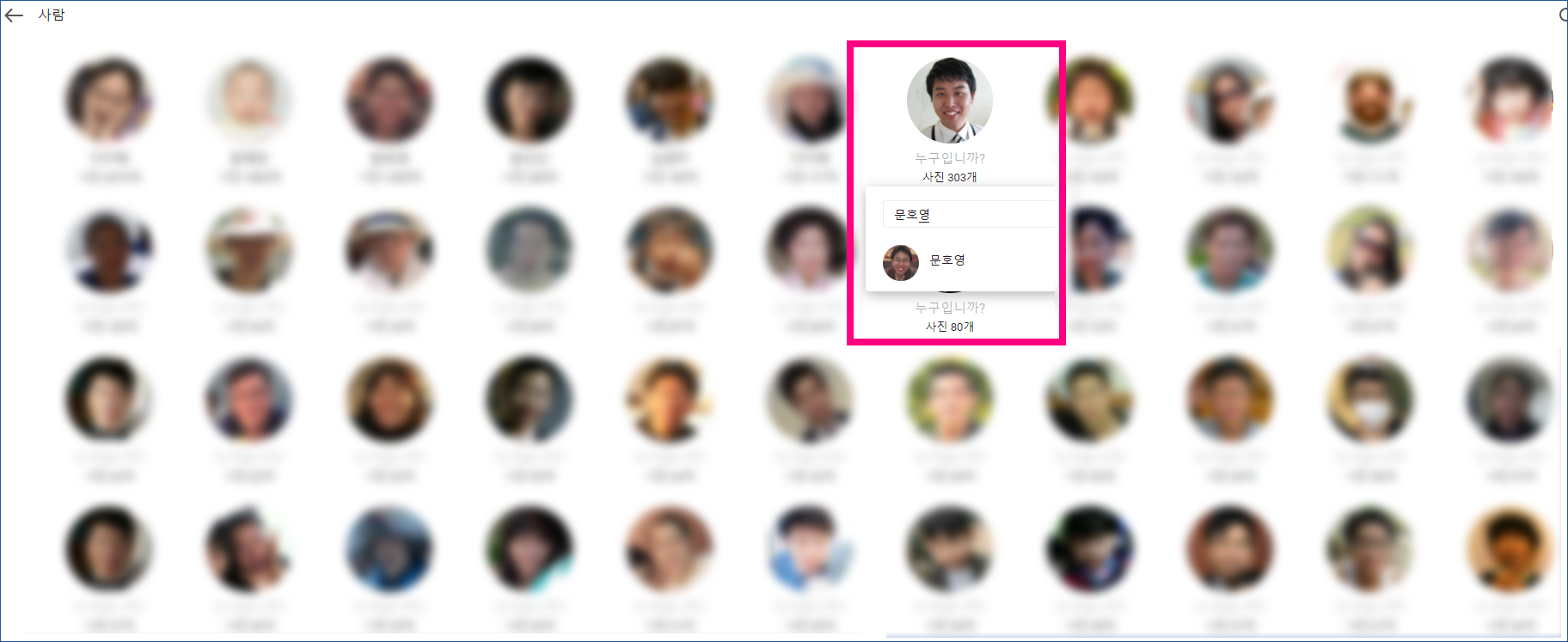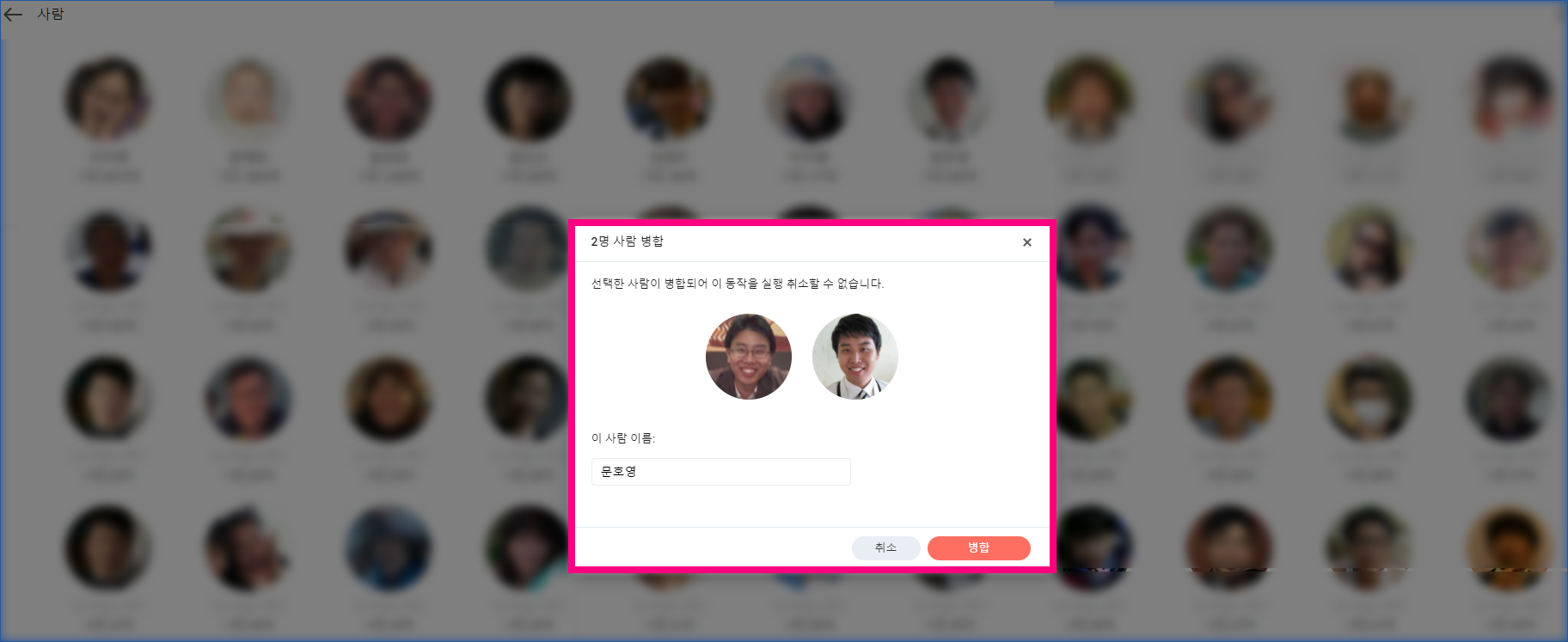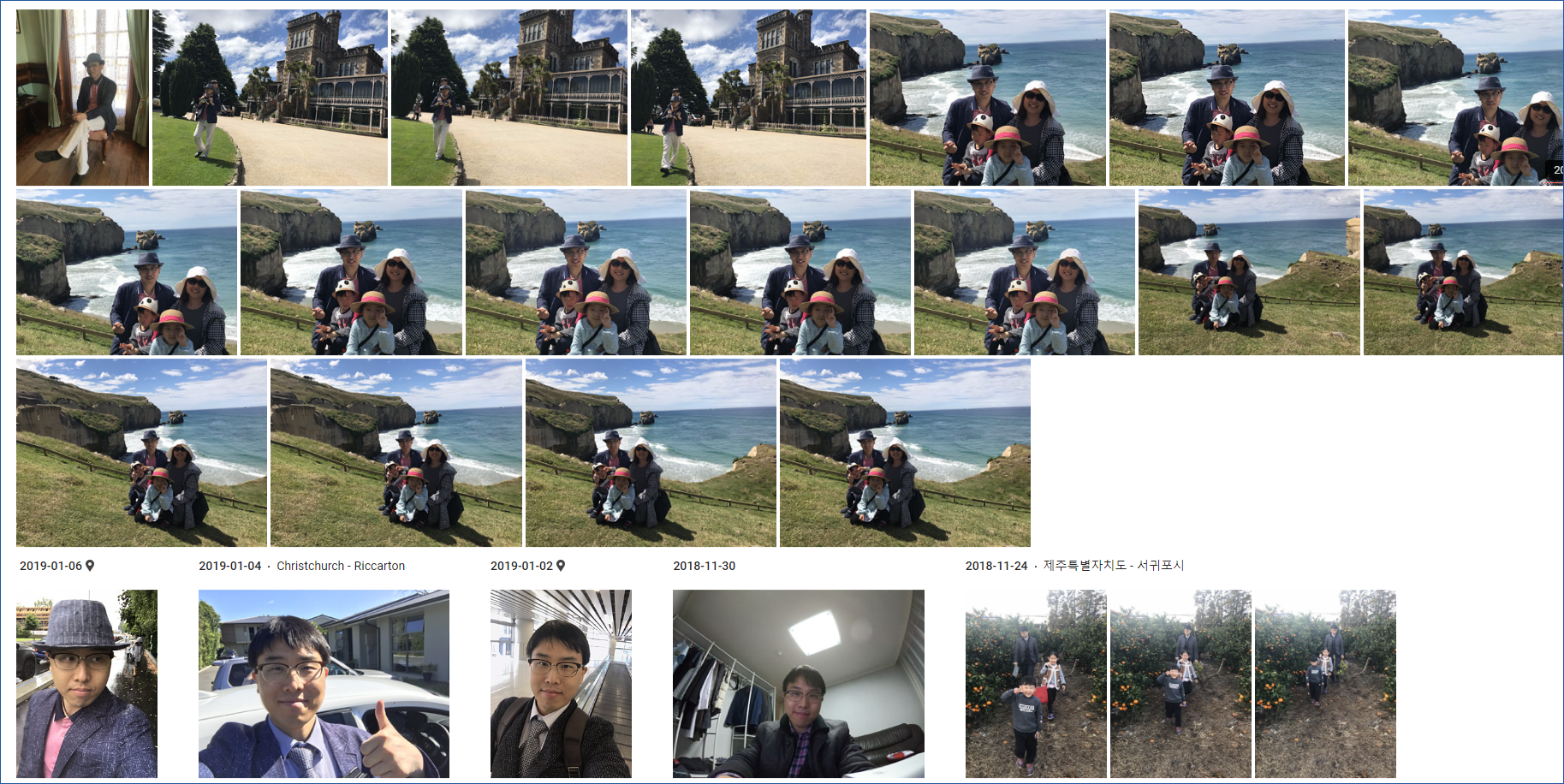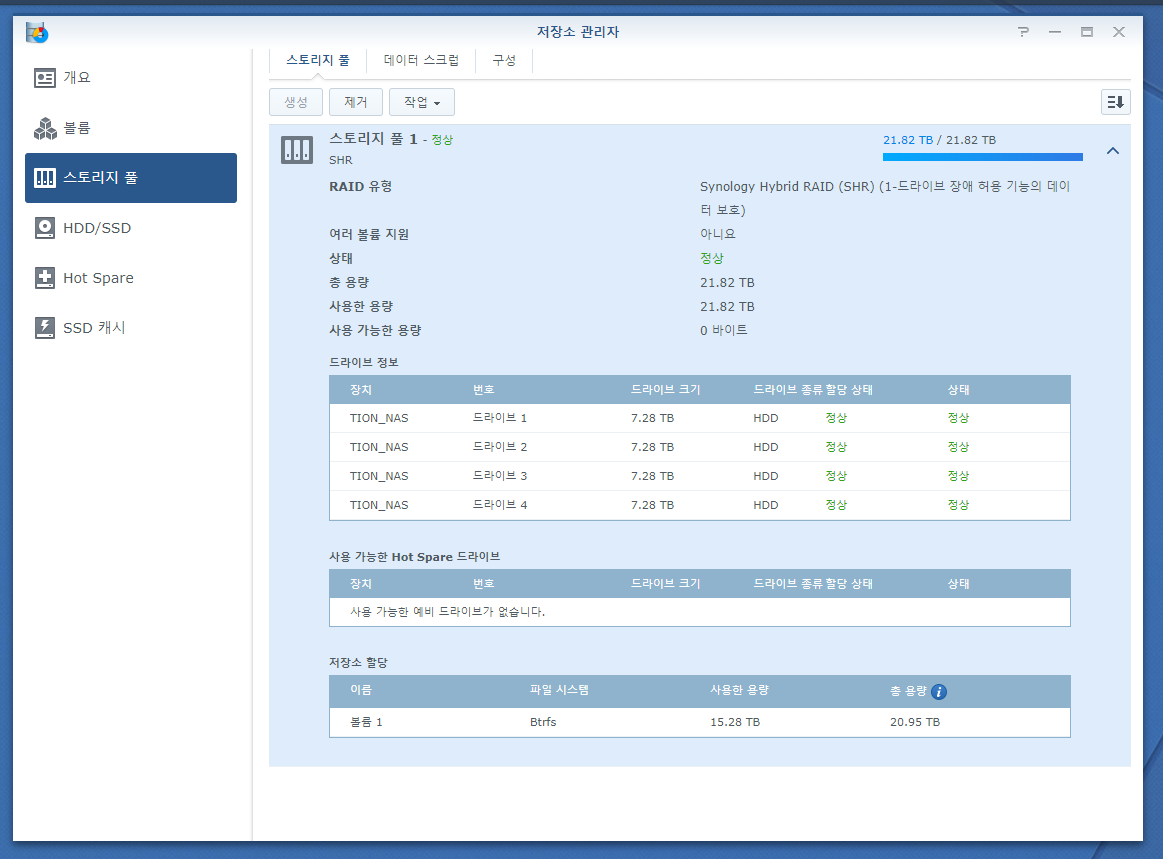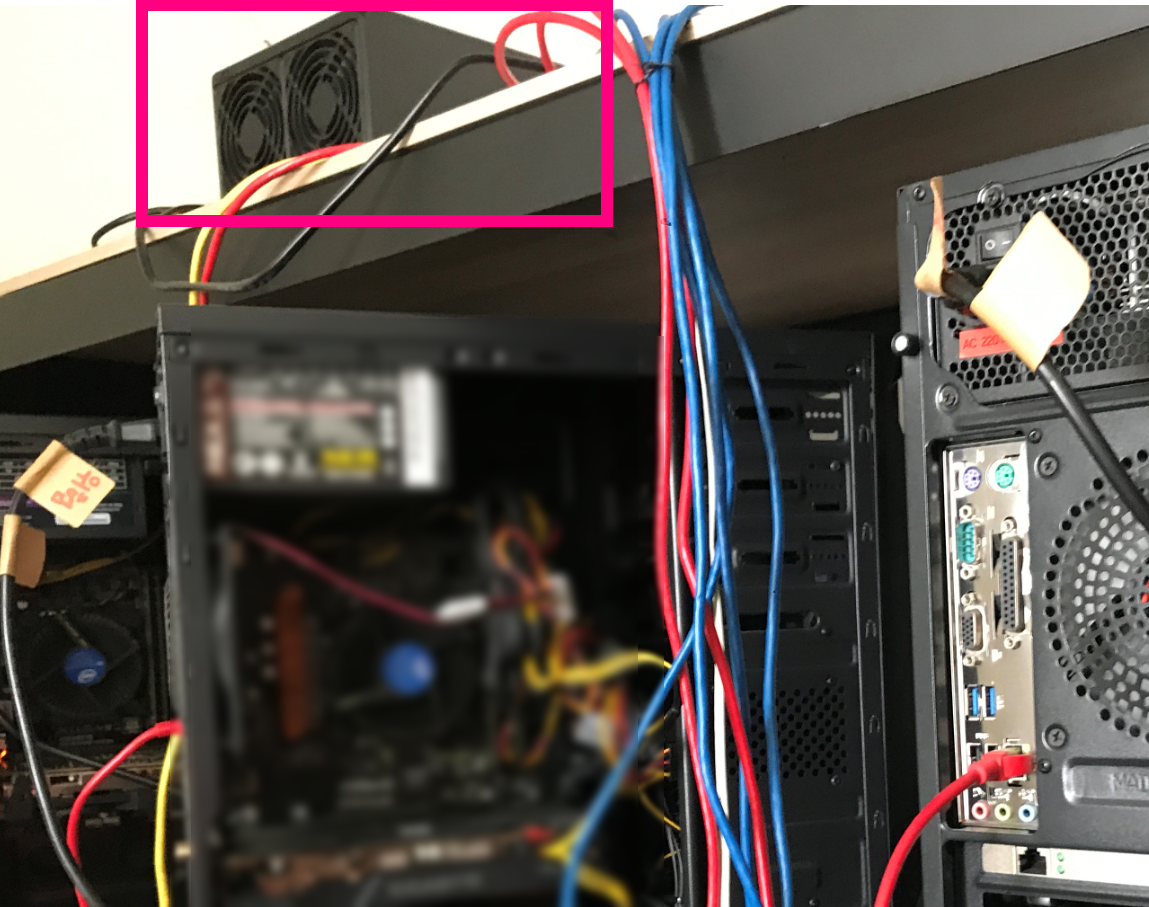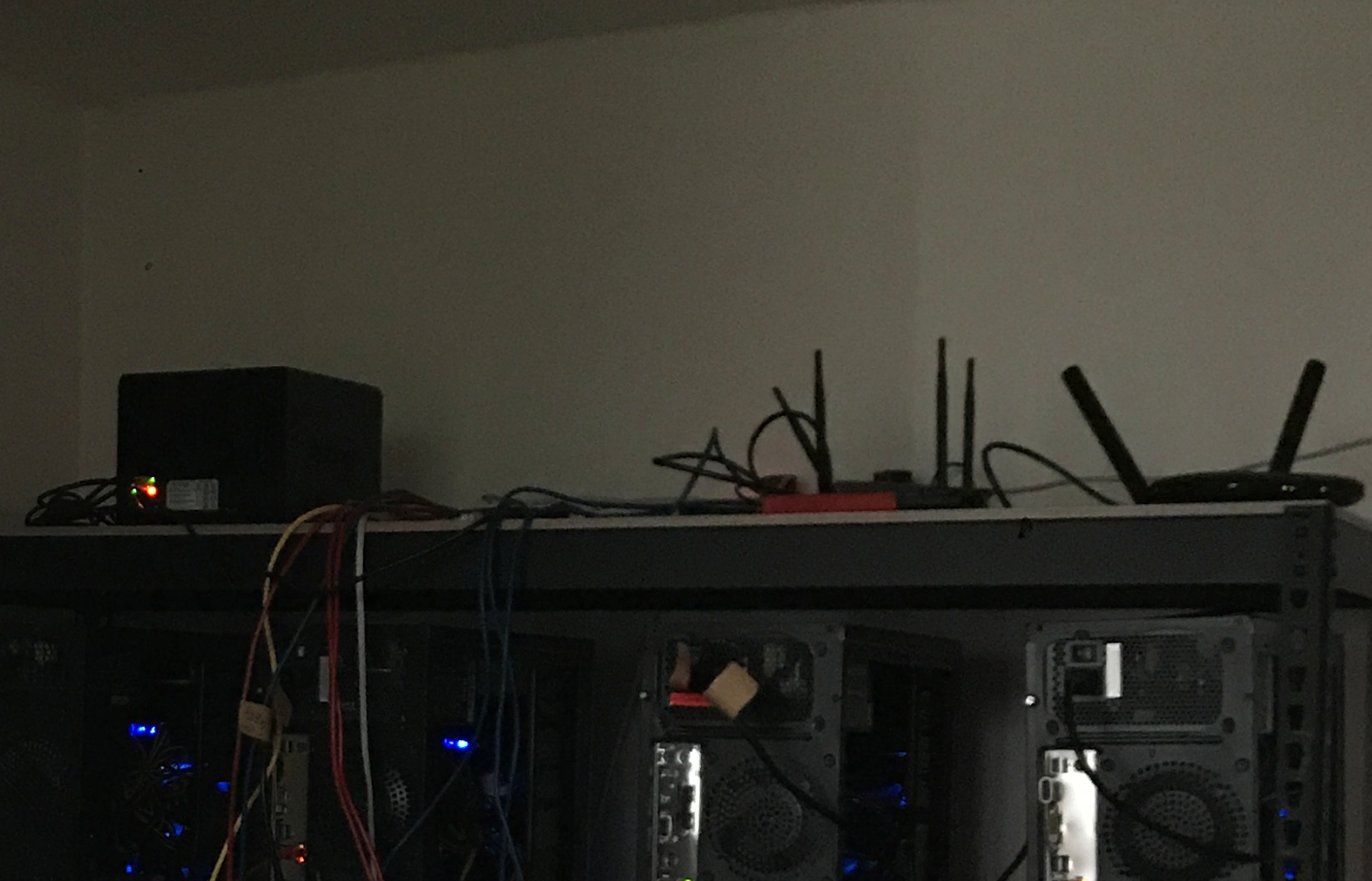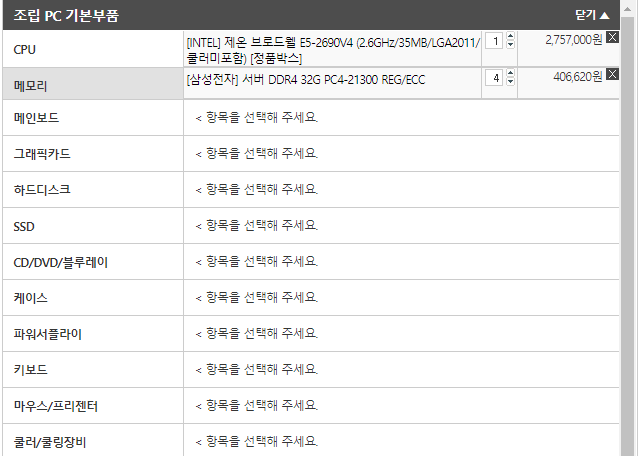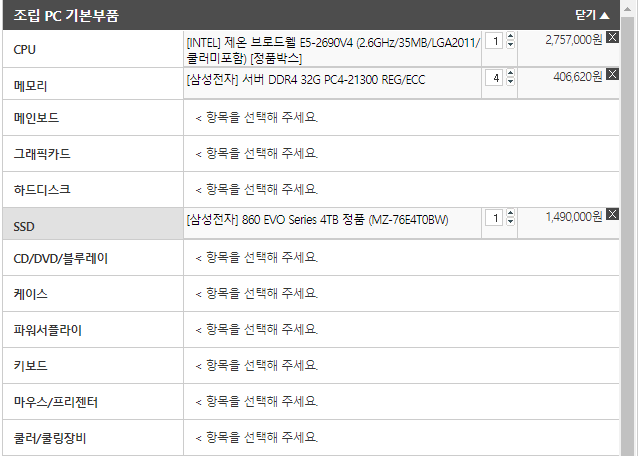집에서 개인 서버 구축 하기 위한 준비물을 살펴보고 이번기회에 홈서버 하나 만들어보시기 바랍니다.


집에서 운영 가능한 젠서버, ESXi 서버, 웹서버, 데이터베이스 서버를 현재 만들어 구축하고 있으며
아파트 2채를 구입하여 그곳에 각각 서버를 배치하여 실제 IDC처럼 운영하고 있습니다.
AWS (아마존 웹서버 인스턴스는 라이트세일1개를 포함하여 총 9개를 운영)운영과 수집을 위한 다수의 서버를 매일마다 실행중입니다.
2년전에는 코인 채굴이 또 핫하여 1000만원치 정도 채굴기도 사서 돌리고 있는데 어제부터 여름이고해서 모두 꺼놓았습니다.
위에 보이시는 채굴기 케이스는 서버를 장착하기 위해서 주문한 모델이며 서버 메인보드가 대부분 많이 크다보니
일반 케이스에 잘 들어가지 않아 보시는 분들마다 채굴기 아니냐고 오해도 받습니다 ㅎㅎ
코인 채굴기는 다른 방에서 돌아가는데 지금은 전기요금수준밖에 안나오고해서 신경도 끌겸 그냥 모두 꺼놓았습니다.
집에서 개인 서버 구축 (홈서버 만들때 준비물)
1. 개인 서버 구축 사용할 PC
(사양이 높을수록 좋지만 단순 개발서버로는 셀러론도 가능)

CPU, 메모리, SSD, 그래픽카드, 메인보드, 파워서플라이 등등 어떠한 제품을 써야 할지 고민이신가요?
그냥 셀러론급에 메모리 8기가 정도 달고 SSD 128기가만 장착한 내장형 그래픽으로도 개인 웹서버 정도는 충분히 돌릴수 있습니다.

지금 보고 계신 이러한 워드프레스 정도를 집 서버로 돌리기엔 셀러론급이면 충분하다는 이야기입니다.
만약 게임서버라던지 빅데이터 수집과 동시에 실서버 운영으로 다수의 많은 사람들을 대상으로 한다면
CPU 코어가 높은 제온 등을 사용하겠지만 그렇지 않고서는 i7 정도만 되더라도 왠만한 중소기업 회사운영도 가능할수 있습니다.
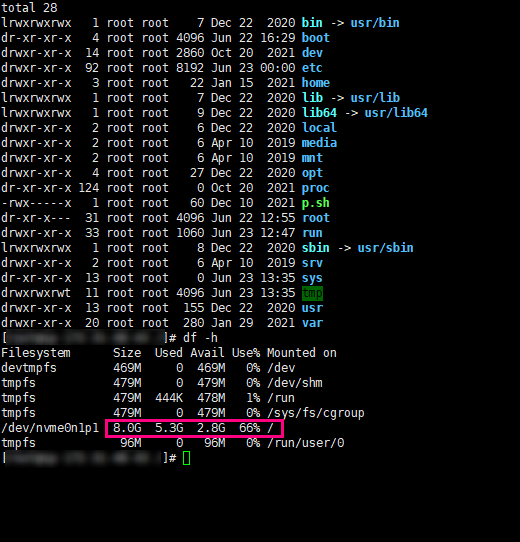
메모리야 많을수록 좋지만 8기가에서 16기가면 딱 적당하고… 이또한 사람들이 많을수록 부하가 걸리므로 개인적인 홈페이지는 8기가도 할 만합니다.
SSD는 홈페이지에 사진이나 영상 미디어, 파일 자료 등 용량이 큰 파일을 FTP겸으로 사용할 경우에는 테라급이 필요하겠지만…
단순히 워드프레스 하나만 단독으로 구동시킨다면 128GB 하나로도 충분합니다.
저도 개인서버로 운영하는 워드프레스는 10GB정도로 운영하기도 합니다.
메모리, SSD는 향후에도 언제든지 추가할수 있기때문에 처음에 고민대상이 안닙니다.
그냥 집에서 놀고 있는 PC로 서버 설치해보는것이 가장 좋으며 한대 마련해야한다면 개인적으로 20~30만원선으로 테스트용서버 만들어보세요.


왼쪽은 제온 cpu 1 이용해서 ESXi 서버를 운영중이며 오른쪽 사진은 제온 cpu 2개를 이용하여 ESXi 서버를 운영합니다.
아파트 전기는 일반전기로 돌리고 한전에서 검사 나와서 서버실인거 확인하고 두채 모두 일반전기로 서버실 운영중입니다.
아마도 대한민국에서 집서버를 저처럼 운영하시는 분들 드물지 싶습니다.
아파트 두채를 통으로 일반전기 바꾸고 서버실로 꾸미고 …이것도 부족하여 또 3번째 아파트를 구입하여 서버실을 만들 계획중입니다.
2. ISP 인터넷 회선 신청
KT, SKT, LGT 그 이외에도 지방케이블 등이 있습니다.
지방 케이블은 업로드 속도가 너무 느려서 왠만해선 권해드리지 않으며 양방향 속도가 빠른 KT같은 ISP업체를 선호합니다.
보통 100M 급만 하더라도 홈페이지 운영에는 큰 문제가 되지 않지만 그래도 파일 전송이라던지 외부에서 답답하지 않을수준으로는 500M 급은 사용해야합니다.
서버 IDC를 이용하기에 회선비용이 금액적으로 부담스러울 경우에는 집에서 100M급으로 서버를 운영도 할만합니다.
ISP 업체 3사중 하나를 선택하라고 한다면 저는 KT를 권해드리고 싶습니다.
이유는 딱히 말씀드리기는 어려우나 여러가지 서버 운영에 있어서 장점이 많은업체입니다.
3. 개인 서버 구축 (리눅스 서버 또는 윈도우 서버) 선택
보통 리눅스 서버를 선택합니다. 윈도우 서버는 라이선스로 인해서 개인이 운영하기에는 어렵습니다.
가끔 해적판이나 크랙등을 이용하시는 분들 계실듯합니다. 이 방법은 정상적인 방법이 아니며 불법적인 요소로 인해서
이후에 알지 못하는 일들로 어려움을 당할수 있기에 필히 정식라이선스로 등록된 서버로만 사용해야합니다.
서버는 일회성으로 사용하고 버리는게 아닌 대부분 장기 1년~10년 이상 사용하기때문에 라이선스가 매우 중요합니다.
그래서 개인들은 무료로 제공하는 리눅스 기반으로 서버를 만들곤합니다.
리눅스를 바로 설치하기 어렵다면 VMWARE같은 가상윈도우를 만들 수 있는 툴을 이용하여 설치를 시도해보세요
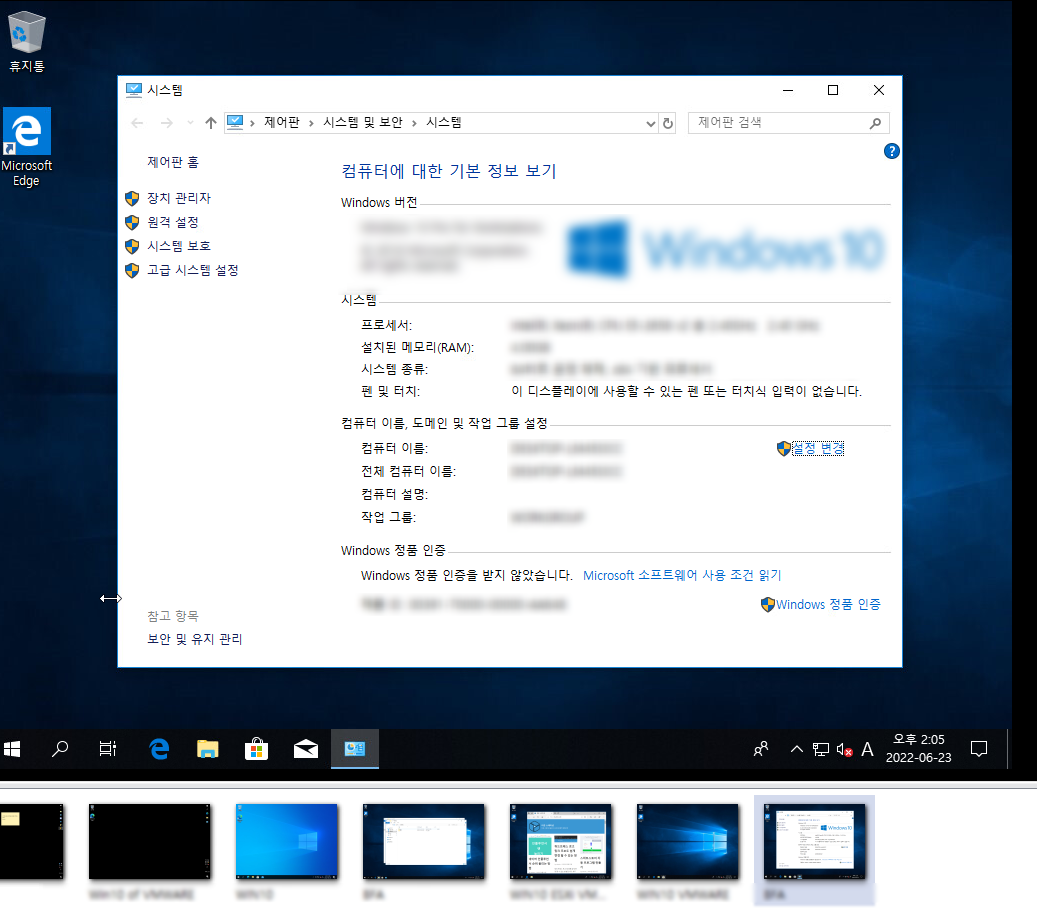
저도 보통 CentOS 위주로 리눅스를 설치하고 그 위에 MySQL 기반으로 사용중입니다.
윈도우가 UI가 제공되어서 좋을수 있으나 그로인한 퍼포먼스를 OS쪽에 뺏기게 되어 단순 콘솔기반의 리눅스보다 퍼포먼스가 낮다 보시면됩니다.
CentOS, 우분투 같은 이름있는 리눅스를 설치하여 그 위에 아파치 서버와 php모듈을 설치하여 워드프레스 블로그를 운영 할 수 있습니다.

4. 개인 서버 구축 HUB 및 네트워크 장비
공유기는 집에 있는 공유기를 사용하면 되지만 허브같은 경우에는 KT에서는 기본적으로 제공이 되나 다른 업체에서는 확인을 해야합니다.
허브와 공유기의 차이라면 IP를 맥 단위로 쪼개냐 아니면 DHCP 기능을 이용하여 사설 아이피로 다수의 아이피를 만드냐 정도로 보면됩니다.
이 부분에 대한 이해도가 없다면 그냥 단순하게 IPTIME의 허브를 하나 구입하여서 서버에 연결하고 다른 한 선은 기존 공유기에 연결하여 사용하면됩니다.
이렇게 해야지만 IP관리가 되며 만약 이렇게 하지 않고 공유기에 포트를 통해서 열고 닫고를 할경우 공유기에도 부하가 많이 가지만
그보다 아이피에 대한 개념을 잡기가 어렵고 향후 2대의 서버를 운영할 경우 아이피를 2개 얻을 수 없으므로 쿠팡이나 이런곳 가셔서
꼭 허브 4포트짜리 하나를 구입해서 사용하시기 바랍니다.

그 이외에도 1G지원 인텔용 랜카드를 하나 따로 구입해놓고 ESXi 같은 서버를 운영 할 수도 있습니다.
준비물이 준비가 되었다면…
이제 서버를 각 상황에 맞게끔 설치를 하면됩니다.
보통 집에서 웹서버 운영 많이 하시죠?
준비물 들고 센트OS나 우분트 리눅스 설치하시면 됩니다.
그다음 순서는 리눅스 명령어를 이용해서
yum install httpd yum install php yum install mariadb
이렇게 입력하면 웹서버가 만들어지게됩니다.
보고 따라하면 됩니다.
초보자도 쉽게 따라 할 수 있습니다.
개인서버 만들때 비용은 대부분 갖고 계신 PC로 만들때에는 거의 비용이 들지 않습니다.
전기요금은 제가 제온 서버 1대를 24시간 한달 켜놓으면 한달에 1만원정도 나오는 수준입니다.
100kw 정도라고 보시면 되고요 가정요금은 누진요금제로 인해서 조금 더 커질수 있으니 그부분만 확인하면됩니다.
그외 통신비 3만원 (500메가로 할 경우) 정도랑 전기1만원….
그리고 30만원짜리 셀러론 PC 한대면 운영할 수 있습니다.
게임서버도 비슷하며 조금 사양높이면 i5 정도에 램 32기가정도만 올리셔도 됩니다.
개인 서버 구축 비교
AWS랑 비교하면 비용이 엄청 저렴하죠
제가 AWS 한달에 25만원~35만원씩 지출했는데 그에 비하면 많이 적습니다.
다만 저는 아파트 2채로 운영하다보니 기본 전기요금 3만원 *2 + 추가 서버만큼 개당 1만원씩 나가고요
그리고 아파트 관리비도 각각 빠지고 또 회선 3개 총 15만원이 빠집니다.
뭐 이것저것 다 해서 AWS 보다 더 나가긴합니다 ㅎㅎ
AWS랑 개인 서버 비용 다 합치면 대략 월 100만원 정도 고정으로 나가고 있습니다.
참고하셔서 좋은 서버 만들어보세요.
감사합니다.